2.1 Otomatik Arama 2.2 Manuel Arama
|
|
|
- Iskender Şerif
- 8 yıl önce
- İzleme sayısı:
Transkript
1
2 2.1 Otomatik Arama 2.2 Manuel Arama 3.8 Favori Listeleri 3.9 Diğer Ayarlar
3 7.1 INFO ( Bilgi) 7.2 EPG ( Program Rehberi) 7.3 FIND (Bul) 7.4 Sayı Tuşları 7.5 TV/RADIO 7.6 PR+ ve PR- 7.7 VOL+ ve VOL- 7.8 Mute ( Sessiz) 7.9 PAUSE ( Duraklat) 7.10 OK 7.11 AUDIO ( Ses) 7.12 <- PR (Son Kanal) 7.13 FAV ( Favori Listesi) 7.14 TTX (Teletekst) 7.15 ZOOM ( Büyüt) 7.16 <-10 ( Son 10 Kan.) 7.17 SUB (Alt yazı) 7.18 PICTURE ( Görüntü Ayarı) 7.19 Sol/ Sağ Hareket Tuşları 7.20 Yukarı/Aşağı Hareket Tuşları
4 Kablo TV alıcısı size kablo şebekesi üzerinden bir çok kanalı izleme olanağı verir. Bu kullanım kılavuzu, kurulum ve cihazın özelliklerini kullanabilmeniz için ihtiyaç duyacağınız bilgileri kapsamaktadır. Bu kılavuzda yer alan bilgilerin, cihaz özelliklerinin, tasarımı ve performansının teknolojik ve mühendislik alanlarında olabilecek değişimler sebebiyle servis sağlayan operatör tarafından, önceden bilgi verilmeksizin değiştirilebilmesi hakkı saklıdır. MPEG2 SD, MPEG2 HD, H.264/AVC SD, H.264/AVC HD Yerleşik Conax Modül Otomatik PAL/NTSC Çevirme 1000 TV ve Radyo Kanalı hafızası 32 Farklı Favori grubu belirleyebilme olanağı Değişik Favori Kanal Düzenleme Seçenekleri ( Kanalları Listede Taşıyabilme, Atlatma, Kilitleme ) Çoklu OSD Dil Desteği 7 Günlük Elektronik Program Rehberi desteği USB Aygıta Kayıt yapabilme ve Timeshifting özelliği MP3 Müzik Dosyalarını Çalabilme, Resim Albümleriniz için slayt show olanağı Grafik OSD Ekranda Canlı Yayın İzleyebilme Kanallar İçin Yaş Sınırlaması olanağı Kolay Kullanımlı OSD Menü 8 Timer programı yapabilme olanağı. Altyazı desteği DVB EN ve EBU VBI ve OSD üzerinden Teletext desteği DVB ETS300472, Son Kanal Hafızası Otomatik Kanal Listesi ve Güncelleme Özelliği FAT16/FAT32/FAT12 ve NTFS disk format desteği JPEG/BMP/ Muzik/ Video/ Kayıt Dosyalarını tarayıcıda görüntüler ve destekler Hızlı İleri/Hızlı Geri 2/4/8/16/24,Yavaş İleri/Yavaş Geri 1/2, 1/4, 1/8, Ayraç Oluşturma / Ayraça Atlama Ethernet Bağlantısı 480i/p, 576i/p, 720p, 1080i Oyunlar
5
6 HC-12 Digital HD Cable STB Scart - Scart Kablo HDMI Kablo RF IEC Kablo
7 İzleme modunda kanal değiştirmek için, Bir kanalı izlerken sonraki/önceki kanallara ilişkin bilgi çubuğunun ve EGP bilgisinin görüntülenmesi için, menü modunda imleçi yukarı ve aşağı yönde hareket ettirmek için, OK Kanal Listesi açıkken listedeyukarı/aşağı hareket için. İzlenmekte olan kanalın Önceki/Sonraki program bilgilerini görüntüler, menü modunda imleçi sol ve sağ yönde hareket ettirmek için, Kanal Listesi açıkken sayfa düzeninde (+/-10 kanal) ilerlemek için. İzlenmiş son 10 kanalı liste olarak görüntüler ve ve Kanal Listesi açıkken Teledünya ve Favori Kanallar Listeleri arasında geçiş sağlar. SUB PR+,PR- VOL+,VOL- Altyazı desteği seçeneklerini görüntüler İzleme modunda ses seviyesini ayarlamak için,
8 DİJİTAL SES AMPLIFIER BAĞLANTISI GÜÇ AÇMA/KAPAMA SKART KABLO İLE TV 'YE BAĞLANTI MODEM veya ETHERNET SWITCH BAĞLANTISI TV 'Yİ HDMI GİRİŞE BAĞLAYIN RF IN: RF SİNYAL KABLO BAĞLANTISI LOOP OUT: KABLO MODEM VEYA ANALOG TV BAĞLANTISI
9 veya DİJİTAL SES ÇEVİRİCİSİ VEYA AMPLIFIER SPDIF HOPARLÖR
10 Kurulum sırasında OK tuşu bir seçimi onaylar, tuşlarıyla listelenen menü alt bileşenlerini bir sütun boyunca görebilirsiniz.ok ile bunlardan her hangi birine girilebilir. tuşlarıyla ana menü içindeki alt-menü seçeneklerine ulaşabilirsiniz. Her hangi bir alt menü seçeneğine gelince OK tuşlayıp beyaz imleçi istediğiniz fonksiyonu gerçekleştirmek üzere hareket ettirebilirsiniz. MENU veya EXIT tuşlarıyla menü katmanlarında geri gidip ana menüden çıkabilirsiniz. Kablo TV Alıcınızın tüm bağlantılarının doğru ve uygun yapıldığından emin olun. Cihaz fabrikadan her hangi bir kanal yüklenmemiş olarak çıkar. Dolayısıyla başlatıldığında, yüklü kanal olmadığını belirten bir mesaj görüntülenir bu durumda Ana Menüden, MENU veya EXIT tuşlayarak çıkamazsınız. Sistem kanal olmadığını Kanal Yok diye bildirecek. Kanal olmadığında bazı Alt-Menü seçenekleri de etkin olmayacaktır gri olarak görüntülenecektir.
11 Kanal Yüklü olmadığında TV Kanal Listesi, Radyo Kanal Listesi, Tümünü Sil gibi alt menü seçenekleri etkinleşmez. Menü yapısı aşağıdaki gibidir; Otomatik Arama Manuel Arama Timer Ayarı Conax CA Yerel Network Ayarları Hava Durumu RSS Okuyucusu Posta Kutusu Tetris USB USB 'yi Güvenle Çıkarın 1. TV Kanal Listesi düzenlenmesi için bu menü seçeneği üzerinde OK tuşlayın. 2. tuşları ile listede düzenlemek istediğiniz programı seçin. Listede yukarı ve aşağı yönde hareket sırasında imleçin üzerinde olduğu kanal PIG ( küçük ekran) ekranında izlenebilir. A- Teledünya Kanal Listesi ve Favori Listeleri 'nde yapılabilecek Kanal Düzenleme fonksiyonları. 1- FAV (FAV tuşu) : Favori kanal listelerinizi bu menü adımında oluşturabilirsiniz. Uzaktan kumanda üzerindeki FAV tuşuna basın. Fav Listesi 1.Fav Listesi 32 arasında istediğiniz bir grup ismini seçin. Favori Listenizde olmasını istediğiniz kanalları, imleçi, yukarı ve aşağı hareket tuşlarını kullanarak taşıyıp OK ile seçebilirsiniz. Seçilen kanal favori ikonu ile işaretlenecek. İşaretlemeyi iptal etmek isterseniz kanal üzerinde tekrar OK tuşlayın. Favori Listenizde olmasını istediğiniz tüm kanalları bu şekilde işaretleyin ve EXIT tuşu ile çıkın. Bir başka Favori listesi oluşturmak için aynı yöntemi kullanabilirsiniz. Bir veya daha fazla Favori Listesi oluşturulduktan sonra kanal düzenleme menüsünde tuşlarıyla Teledünya Kanal Listesi ve favori listeleri arasında düzenleme yapmak istediğiniz listeyi seçebilirsiniz..
12 2- Kilitle (KIRMIZI renk tuşu) : Teledünya Kanal Listesi ve Favori Listesi 'nde bazı kanalları kilitleyerek izlenmesini şifre girişine zorunlu kılabilirsiniz. tuşlarıyla Teledünya Kanal Listesi ve favori listeleri arasında kanal kilitleme yapılacak liste seçilebilir. KIRMIZI renk tuşuna basarak kilitleme fonksiyonunu aktif edin. Seçilen Listede kilitlenmesini istediğiniz kanalları, imleçi yukarı ve aşağı hareket tuşlarını kullanarak taşıyıp OK ile seçebilirsiniz. Seçilen kanal Kilit ikonu ile işaretlenecek. İşaretlemeyi iptal etmek isterseniz kanal üzerinde tekrar OK tuşlayın. Şifre girilerek erişilmesini istediğiniz tüm kanalları bu şekilde işaretleyin ve EXIT tuşu ile çıkın. Seçilen bu kanallar izleme modunda şifre girilmeden izlenemez. Varsayılan şifre 0000 dır. 3- Atla (YEŞİL renk tuşu) : Teledünya Channel List ve/veya Favori Kanal Listesinde izleme modunda PR+ ve PR- tuşlarıyla kanal değiştirirken bazı kanalların görüntülenmeden otomatik olarak atlanmasını tercih edebilirsizi. tuşlarıyla Teledünya Kanal Listesi ve/veya favori listeleri arasında kanal atlama işlemi yapılacak liste seçilebilir. YEŞİL renk tuşuna basarak Atlama fonksiyonunu aktif edin. Seçilen Listede atlanmasını istediğiniz kanalları, imleçi yukarı ve aşağı hareket tuşlarını kullanarak taşıyıp OK ile seçebilirsiniz. Seçilen kanal, listede kanal değiştirirken Atla 'nacağını ifade eden bir ikon ile işaretlenecek. İşaretlemeyi iptal etmek isterseniz kanal üzerinde tekrar OK tuşlayın. Listede Atlanmasını istediğiniz tüm kanalları bu şekilde işaretleyin ve EXIT tuşu ile çıkın.. B- Sadece Favori Listesi'de uygulanabilecek Kanal Düzenleme fonksiyonları: Teledünya TV /Radyo Kanal Listeleri kanal Sıralama, kanal Silme ve kanal Taşıma fonksiyonlarına kapalıdır. Fakat Favori Listeleri için, yukarıda detaylı anlatılan düzenleme fonksiyonlarının yanı sıra kanal Sıralama, kanal Silme ve kanal Taşıma fonksiyonları kullanılabilmektedir.
13 1- Taşı: (SARI renk tuşu) Kanal sıralamasını yeniden oluşturmak istediğiniz Favori Listesini tuşları ile seçin. SARI renk tuşu ile kanal Taşıma fonksiyonunu aktif edin. Listede yeri değişecek olan kanalı veya aynı lokasyona yerleştirilmek istenen birden fazla kanalı tuşlarını kullanarak listede imleçi kanal üzerine getirip OK tuşlayarak seçin. Seçilen her kanalın yanında taşınacağını ifade eden bir ikon görünür. Aynı lokasyona birlikte taşınacak kanal veya kanallar seçildikten sonra, imleçi listede taşıma yapmak istediğiniz yere getirin ve SARI renk tuşuna tekrar basarak taşıma işlemini bitirin. Seçilen kanallar imleçin üzerinde olduğu kanalın üzerindeki liste pozisyonuna taşınır. Kanallar taşındıkları yeni lokasyonda kendi aralarındaki sırası, listede taşıma işlemi öncesindeki sıra düzeninde olacaktır. ( OK ile işaretlenme sırasının önemi yoktur.) Yeniden bir veya birden çok kanalı taşımak isterseniz tekrar SARI tuşa basarak devam edilir ve yukarda anlatılan işlemler uygulanır. 2- Sil: (MAVİ renk tuşu) KİLİT Kanal Silme işlemi yapmak istediğiniz Favori Listesini tuşları ile seçin. MAVİ renk tuşu ile kanal Silme fonksiyonunu aktif edin. Listede Silinecek olan kanalı veya kanalları tuşlarını kullanarak ve listede imleçi kanal üzerine getirip OK tuşlayarak seçin. Seçilen her kanalın yanında Silineceğini ifade eden bir ikon görünür. Silme işleminden vazgeçmek istediğiniz kanalın üzerinde t e k r a r O K t u ş l a y ı n v e s i l m e i k o n u n u n kaybolduğunu gözleyin. Silme işlemini bitirmek için EXIT tuşuna bastığınızda "Kaydetmek istiyor musunuz?" mesajı ile son kez onay istenir. Evet seçeneğini seçip ( seçili düğme kırmızı renkligörünür.!) OK tuşlarsanız silme işleminiz kaydedilir, veya Hayır seçerek OK tuşlayarak silme işlemini gerçekleşmeden iptal edersiniz. 1.2 Radyo Kanal Listesi 1.1 TV Kanal Listesi, paragrafında anlatılanların tamamı Radyo Kanal Listesi için de aynı şekilde uygulanır. Bu yüzden tekrar anlatılmayacaktır.
14 1.3 Tümünü Sil Bu menü adımı, Tüm Teledünya TV ve Radyo Kanal Listelerini ve Favori Listelerini siler. İmleç Tümünü Sil alt-menü adımı üzerine taşınır ve OK tuşlanır. "Uyarı! Kanallar Silinecek Onaylıyor musunuz?" mesajı ile onay istenir. Evet seçeneğini seçip ( kırmızı renkli düğme seçili düğmeyi ifade eder.!) OK tuşlarsanız silme işlemi kaydedilip çıkılır, veya Hayır seçip OK tuşlayarak silme işlemini gerçekleşmeden iptal edilip çıkılır. 2.1 Otomatik Arama Otomatik Arama menü adımı üzerinde OK tuşlarsanız tüm Teledünya TV ve Radyo Kanalları otomatik olarak bulunur ve listelenir. Herhangi bir parametre girişi veya ayara gerek yoktur. Aramanın sonlandığı Arama Bitti mesajı ile bildirilir. Çıkmak için OK ile onaylayın. 2.2 Manuel Arama 1. Frekans: Sayı tuşları ile khz olarak değer girilir. 2. Sembol Hızı: Sayı tuşları ile KS/s olarak değer girilir. 3. QAM: tuşları ile bir değer belirlenir 4. Sadece FTA: Tüm FTA ve Şifreli kanalların bulunması için tuşlarıyla Hayır seçilir. 5. Arama: OK ile girilen frekans ve değerler için arama başlatılır. 6. Aramanın sonlandığı Arama Bitti mesajı ile bildirilir. Çıkmak için OK ile onaylayın.
15 1. OK tuşlayarak veya hareket tuşları ile ilerleyerek Sistem Ayarı ana menü adımına erişirsiniz. 2. İmleçi Yukarı veya Aşağı yönde tuşları ile ilerleterek Sistem Ayarı alt menü adımlarına erişebilirsiniz. 1. ve OK ile dil seçimi menüsüne girin. Dil: OSD lisan seçimidir. tuşları ile değiştirilebilir. İlk Ses: Çoklu dil seçeneği olan kanallarda tercih edilecek ilk dil seçeneğini belirtir. İkinci Ses: Çoklu dil seçeneği olan kanallarda tercih edilecek ikinci dil seçeneğini belirtir. Teleteks: Tercih edilecek Teleteks dil seçeneğini belirtir. 2. MENU veya EXIT ile kaydedip çıkabilirsiniz. 3. Türkçe seçenekleri yukarıdakilerin tümü için cihazların fabrika çıkışında varsayılan dildir. Tuşları ile imleçi Sistem Ayarı ana menüsünün alt menü adımlarından TV Sistemi 'ne ilerletin. Bu menü adımında seçenekler tuşlandıkça etkisini hemen göreceksiniz. 1. Video Çözünürlük: 480i, 480p, 576i, 576p, 720p_50, 720p_60, 1080i_50 ve 1080i_60. ( Video Çıkış: RGB olarak seçilmişse, PAL M, PAL N ve Kaynaktan Kontrol diğer seçeneklerdir. 2. Görüntü Oranı: 4:3LB (LetterBox), 4:3PS (PanScan), 16:9LB (LetterBox), 16:9FULL ve Oto olarak seçilebilir. 3. Video Çıkış: YUV veya RGB olarak seçilebilir. YUV tercih edilmesi gereken seçenektir. Fakat Scart kullanıldığı zaman Altyazı görüntülenmez. RGB seçim durumunda, Scart çıkış kullanıldığında altyazı görüntülenebilir, fakat LCD ve Plazma TV kullanımı durumunda RGB çıkış YUV çıkışa oranla daha düşük ekran çözünürlüğü anlamına gelecektir. Cihaz Ana İşlemcisinin özelliğinden dolayı söz konusu olan bu durumdan dolayı seçimin LCD ve Plazma TV'lerde kesinlikle YUV olarak bırakılması önerilir. 4.Digital Ses Çıkışı: LPCM Çıkış, programda destekleniyorsa Dolby ses çıkışı alınabilecek olan seçenektir. BS Çıkış, ses sinyalinin, harici bir başka sayısal amplifikatörü veya konvertör ile işleneceği durumlarda çevrim içi geçişle bu aygıtlara by-pass edilebileceğinden tercih edilen seçenektir.
16 1. Parlaklık: arasında bir değer girebilirsiniz. 2. Kontrast: arasında bir değer girebilirsiniz. 3. Renk Doyumu: arasında bir değer girebilirsiniz. KIRMIZI renk tuşu ile başlangıç değerlerine dönebilirsiniz. Teledünya şebekesinden yayınla birlikte doğru saat bilgisini alacaksınız. Aşağıdaki bilgiler referans olarak verilmiştir. 1. GMT Kullanımı: Açık ve Kapalı olarak seçim yapılabilir. "Kapalı" saat ayarlarının manuel olarak girilebileceği durumu temsil eder ve menüde Tarih, Zaman girişi etkin olur. Eğer Açık seçilirse, saat ve zaman bilgisi, seçilen GMT Farkı dikkate alınarak yayın akışından alınan bilgiler doğrultusunda ortaya çıkar. 2. GMT Farkı: GMT Kullanımı Açık olarak belirlendiğinde sistem otomatik olarak servis sağlayıcı tarafından belirlenen tarih ve zaman bilgisini alır. Bu durumda Tarih ve Zaman değerleri manuel giriş için aktif olmayacaktır. GMT Farkı doğru olarak girilmiş olmalıdır. Varsayılan GMT Farkı Türkiye için GMT+2 dir. 3. Yaz Saati: Varsayılan değer Kapalı dır. Açık seçilmesi durumunda GMT farkını tekrar gözden geçirin. 3.Tarih, Zaman: GMT Kullanımı "Kapalı" seçilmesi durumunda etkinleşir. Bu durumda da GMT Farkı artık manuel olarak değiştirilemez. Tarih bilgisi yıl/ay/gün olarak girilir. Ayarlar tamamlandıktan sonra MENU veya EXIT tuşlarıyla ayarlar kaydedilip çıkılır. Eğer girilen değerlerden her hangi biri geçerli değilse "Geçersiz giriş! Düzeltmek için devam edecek misiniz?" mesajı Evet olarak seçilip OK tuşlanarak tekrar doğru değer girmek üzere menüye dönülür. Hayır seçilmesi halinde değişiklik kaydedilmeden çıkılır. 3.5 Timer Ayarı Cihazda yüklü kanal yoksa bu özellik kullanılamaz. 8 Farklı Timer programı yapılabilir. Yukarı ve Aşağı yönde imleç ilerletilip timer programı örneğin 1 Kapalı üzerinde OK tuşlanarak ayarlanmaya başlanır. Timer Modu: Açık olarak seçilerek aşağıdaki bilgiler ihtiyaca göre ayarlanır. 1. Timer mode: Varsayılan değer Kapalı dır. Açık konumuna getirin. Ve Bir Kere için mi yoksa Günlük, Haftalık veya Aylık olarak tekrar eden bir programlama mı yapmak istediğiniz belirleyin.
17 2. Timer Servisi: Uyandırma veya Kayıt uygulamalarından birini seçin. 3. Kayıt veya Uyandırma Tarih, Zaman ve Süre Ayarı: Sayı tuşlarını kullanarak geçerli değerler girilir. Süre: Kayıt süresini ifade eder. Belirtilen süre sonunda Kayıt biter ve cihaz otomatik olarak stadby konumuna geçer. MENU veya EXIT tuşları ile Kayıt veya Uyandırma programı tamamlanır, kaydedilir ve menüden çıkılır. Menüde giriş yapmadan önce Ebeveyn Kilidinde, Menü Kilidi: Kapalı olduğu kontrol edilmelidir. Varsayılan şifre 0000 dır. 3.6 Ebeveyn Kilidi Ebeveyn Kilidi menüsüne girmek için şifre girilmesi gerekir. Varsayılan şifre 0000 dır. 1. Menü Kilidi: Kapalı seçilmesi durumunda menülere girişte şifre sorulmaz. Açık seçilmesi durmunda Menülere şifre girilerek erişilir. 2. Kanal Kilidi: Açık olarak seçilirse kilitlenmiş kanallara şifre girilerek erişilebilir. Kapalı seçilmesi durumunda bazı kanallar kilitlenmiş bile olsa izlemek için şifre girmeye gerek yoktur. 3. Yeni Şifre:(0-9) sayı tuşları ile yeni bir şifre belirlenebilir. 4. Şifre Onayı: Yeni belirlenen şifre tekrar girilir. Şifre Onayı için girilen değer Yeni Şifre ile aynı olmalıdır. D o ğ r u g i r i ş y a p ı l m a s ı s o n u c u n d a Ş i f r e Değiştirilmiştir! mesajı görüntülenir. 3.7 OSD Ayarı 1. OSD Süresi: Ekranda görüntülenen bilgi bandı, bilgi penceresi gibi OSD mesajların görüntüleme süresi saniye olarak seçilebilir. 2 sn. Görüntüleme varsayılan değerdir. 1sn...10sn. Arasında değer seçilebilir. 2. OSD Saydamlık: Ekranda görüntülenen kanal listesi, kanal bilgi bandı gibi pencerelerin şeffaflığını ayarlayabilirsiniz. Kapalı durum saydamlığın en az ( yani en mat) durumdur. Saydamlık arttıkça arka planda oynayan içerik o derece daha fazla fark edilebilir fakat OSD pencere içeriklerini okumak zorlaşabilir. Seçim Kapalı, 10%, 20%, 30%, 40%. olarak yapılabilir. Varsayılan değer Kapalı dır. MENU veya EXIT tuşları ile ayar tamamlanır, kaydedilir ve menüden çıkılır.
18 3.8 Favori Listeleri Cihaz, 32 farklı favori listesi kullanıma açıktır. Bunlardan k u l l a n d ı k l a r ı n ı z ı b u m e n ü a d ı m ı n d a y e n i d e n isimlendirebilirsiniz. Açılan pencerede bir ekran kılavyesi görülecektir. Bu pencere içerisinde SARI renk tuşu, Büyük Harf Küçük Harf seçimi için kullanılır. KIRMIZI renk tuşu imleçin üzerindeki karakteri siler. Kılavye üzerinde hareket tuşlarını ilerleterek ve seçilen karakter üzerinde OK tuşlayarak istenilen karakterler ve isim yazılır. Kılavyedeki tuşu ile imleç sola doğru karakterleri silerek ilerletilebilir. SP: Boşluk bırakmak için kullanılır. MAVİ tuş veya kılavyedeki OK ile değişikliği onaylayıp çıkabilirsiniz. 3.9 Diğer Ayarlar 1. Kanal Gösterimi: Tümü olarak seçildiğinde hem FTA hem de şifreli kanallar filtre edilmeden gösterilir. 2. Kanal Geçişleri: Kanal geçişlerinde yeni kanal açılana kadar ki 1-2 saniyelik bekleme süresinde Donarak Geçiş olarak seçim yapılırsa son kanal donmuş olarak görüntülenir veya Siyah Ekran görünecek şekşlde seçim yapılabilir. HD kanallar arası geçişte siyah ekran görünmesi teknik olarak normaldir. 3. Standby 'da Saat: Cihaz standby konumundayken ön panel LED ekranda saat gösterilsin istiyorsanız Açık olarak seçim yapılır. Kapalı iken saat görünmez. NOT: Standby 'da Saat: Kapalı olarak seçildiğinde Standby konumunda cihaz tamamen kapanır ve 1W civarında enerji tüketir. Fakat bu durumda, genel bir elektrik kesintisi olursa ( veya arka panel anahtarı Kapalı ve sonra Açık konumuna açılırsa), cihaz kendiliğinden Standby konumunda Açık çalışır konuma geçecektir. Bunu sebebi, cihazın, enerji kesintisinden önce tamamen kapalı mı yoksa standby konumunda mı olduğunu ayrıt etme olanağının olmamasındandır. Uzun süre cihaz kullanılmayacaksa arka panel anahtarından kapatmak önerilir. 4. Oto Standby: Cihaz uzaktan kumandası veya ön panelinden hiç bir komut almazsa, varsayılan değer 180 dakika sonra otomatik olarak standby konumuna geçer. Bu fonksiyon cihazın açık unutulduğu durumda otomatik olarak kapanmasını ve enerji sarfiyatını önlemesi açısından önemlidir. Süre 180dk., 150dk., 120dk., 90dk. Olarak seçilebilir veya kullanıma kapatılabilir. 4. Gereçler 1. OK tuşlayarak veya hareket tuşları ile ilerleyerek Gereçler ana menü adımına erişirsiniz. 2. İmleçi Yukarı veya Aşağı yönde tuşları ile ilerleterek Gereçler alt menü adımlarına erişebilirsiniz. 4.1 Sistem Bilgisi Cihazla ilgili yazılım versiyon ve ürün kimlikleri görüntülenir.
19 4.2 Fabrika Ayarları OK tuşlanarak cihazın fabrika ayarlarına geri döneceği, yapmış olduğunuz Favori Listelerinin, diğer liste düzenlemelerinin silineceği bir uyarı penceresi ile bildirilir. Evet ile ilerleyebilir veya Hayır ile işlem yapmadan menüden çıkabilirsiniz. Cihaz fabrika ayarlarına döndükten sonra otomatik olarak kanal araması yapar tüm Teledünya TV ve Radyo Kanalları otomatik olarak bulunur ve listelenir. 4,3 Conax CA CA Slot Smart Kartı çip kontakları altta kalacak şekilde alıcınızın kart girişi slotuna yerleştirin. Bir kaç saniye içinde kart cihaz tarafından tanınacaktır. Smart Kart üzerinden, Abonelik, İçerik,Ödeme Durumu hakkında servis sağlayıcı tarafından tanımlanan bazı bilgiler burada görüntülenebilir. 4.4 Posta Kutusu Servis Sağlayıcı tarafından aboneye iletilmek istenen mesajlar önce ekranda belli bir süre görüntülenir daha sonra Posta Kutusuna kaydedilip daha sonra tekrar okunabilir. Burada başta ödeme ve borç bilgileri olmak üzere aboneye kişisel mesajlar depolanır. 4.5 Yerel Network Ayarları HDCP: Açık ve Kapalı olarak seçilebilir, Açık olarak seçilirse IP Adresi, Subnet Mask, Gateway, Birincil DNS ve ikincil DNS parametreleri etkin değildir. Cihaz DHCP sunucudan bu değerleri otomatik olarak alır. Kapalı olarak seçilirse 0-9 sayı tuşlarıyla bu değerler manuel o l a r a k g i r i l e b i l i r. D H C P A ç ı k k o n u m u n d a y k e n istenildiğinde YEŞİL tuş IP Al ile cihazın sunucudan tekrar IP alması sağlanabilir.
20 4.6 Hava Durumu YEŞİL renk tuşu ile yeni bir şehir eklenebilir, SARI renk tuşu ile şehir silebilir, KIRMIZI renk tuşu ile bilgiyi güncelleyebilirsiniz. Toplam beş şehir için hava durumu bilgisi güncel olarak alınabilir. 4.7 RSS Okuyucu RSS Kanal Listesi ekranın sol tarafındadır. Seçilen RSS Kanalı için RSS Haber Listesi ekranın sağ tarafında listelenir. İstenilen RSS Kanal üzerinde OK tuşlayın. KIRMIZI Güncelle renk tuşu ile RSS Kanalları güncelleyebilirsiniz. YEŞİL renk tuşu ile yeni RSS kanal ekleyebilir, SARI renk tuşu ile RSS Kanalı silebilir, MAVİ renk tuşu ile RSS Kanal düzenlemesi yapabilirsiniz. Kumanda üzerindeki 0-9 sayı tuşlarını ardışıl tuşlayarak Kanal Adı, Kanal URL bilgisi düzenlemesi yapılabilir. Bu pencere içerisinde KIRMIZI CAPS renk tuşu, Büyük Harf Küçük Harf seçimi için kullanılır. YEŞİL Sil renk tuşu imleçin üzerindeki karakteri siler. SARI OK tuşu ile değişikliği onaylayıp çıkabilirsiniz veya MAVİ İptal renk tuşu ile kaydetmeden menüden çıkabilirsiniz. Sayısal Tuşları kullanarak harf karakterlerinin yazılma kuralı: 2 ABC2 3 DEF3 4 GHI4 5 JKL5 6 MNO6 7 PQRS7 8 TUV8 9 WXYZ9 0 [boşluk]_-0
21 1. Oyun ana menü adımında OK tuşlayın. 2. ile bir oyun seçin ve OK tuşlayarak başlatın. 3. EXIT veya MENU tuşu ile oyundan ve bu menü adımından çıkabilirsiniz 6.USB USB Aygıtlar pek çok uygulamada tatmin edici performans sergileyebilmesine rağman, Alıcınızda yüksek veri hızında görüntüyü depolarken veya kayıt edilen içeriğin seyri sırasında kesintilere ve donmalara neden olabilmektedir. Bu yüzden USB Bellek seçimi yaparken USB HDD tercih edilmesine, yüksek hızlı olmasına ve kapasitesinin Video Kayıtları alabilecek büyüklükte olmasına özen gösterin. Kayıt e d i l e n i ç e r i k l e r S m a r t K a r t k u l l a n ı l m a k s ı z ı n seyredilemez veya bir başka medya oynatıcısında izlenemez. USB Aygıtın, USB menü adımında bulunan USB 'yi Güvenle Çıkarın OK ile tuşlandıktan sonra yuvasından çıkarılması tavsiye edilir. NOT: Cihaz Fabrika Çıkış şifresi 0000 dır. 6.1 Medya Oynatıcı Cihaza herhangi bir USB Aygıt takılı değilse bu menü adımı etkin olmayacak ve Gri olarak görünecektir. USB Aygıt takılır. [uda 1], [uda 2],...olarak disk üzerindeki Bölümler görüntülenir. Bir bölüm üzerinde OK tuşlanırsa o bölüm için ROOT Directory görüntülenir. Her bir klasör ( alt directory) üzerinde OK ile klasör içine girebilirsiniz. Burada, Resim, Müzik, Video veya Kayıt dosyalarının listelendiği görüntülenir. I Medya ( yani kumandada INFO) tuşu veya 0 sayı tuşu ile hangi tip dosyaların görüntüleneceğini ve oynatılacağını INFO veya 0 tuşuna ardışıl olarak basıp seçim yapabilirsiniz. Seçimi yapılan medya tipi Sarı renkle pence üzerindeki başlık bölümünde ayrıt edilebilir. Liste penceresinin altında geçerli dosya konumu belirtilmektedir. Renk tuşlarının kullanımı: 1.YEŞİL tuş: YEŞİL renk tuşu ile seçilen dosya favori olarak belirlenir, ve bu dosya Oynatma Listesine eklenir. 2.SARI tuş: Tüm Resim ve Müzik dosyaları Favori olarak işaretlenir ve Oynatma Listesine eklenir. 3.KIRMIZI tuş: Oynatma Listesini görüntüler. 4.MAVİ tuş: MAVİ tuş ile Düzenleme penceresi açılır. Fonksiyon Tuşlarının kullanımı: INFO veya 0 sayı tuşu ile Müzik, Resim, Video ve Kayıt dosya listelerine ( Medya Dosyası Tipi Seçimi) geçiş yapabilirsiniz. 1 sayı tuşu ile dosya sıralama seçeneklerini gösteren pencere açılır. İsim, Zaman ( Kayıt Tarihi), Boyut ve Favori kriterlerine göre dosyalar sıralanabilir. 2 sayı tuşu ile çalma veya görüntüleme düzeni seçilir. Bir kere, Sırayla Sürekli, Rastgele (R) Sürekli olmak üzere üç mod vardır. 3 sayı tuşu ile resimler çoklu mozaik ekran biçiminde görüntülenebilir.
22 Düzenleme Penceresi: MAVİ renk tuşu ile etkileşir. KIRMIZI renk tuşu: Dosyaya yeniden isim vermek için kullanılır. Kumandanın 0-9 sayı tuşlarıyla seçilen dosyaya isim verilebilir. İsim değişikliği yapılan pencerede, Kırmızı renk tuşu ile büyük harf- küçük harf seçimi, Yeşil renk tuşuyla imleç üzerindeki karakterin silinmesi işlemi yapılıp SARI tuş ile onaylayıp, MAVİ tuş ile iptal edilerek çıkılabilir. YEŞİL renk tuşu: Başka klasör içine veya ROOT directory'e kopyalanacak dosya üzerine imleç taşınır YEŞİL tuş ile kopyalama ekranı açılır, dosyayı kopyalayacağınız klasör ( directory) içine imleç taşınır ve YEŞİL tuşa tekrar basılarak kopyalama işlemi başlatılır. SARI renk tuşu: Silinmesi istenen dosya üzerine imleç taşınır SARI renk tuşuna basılır dosya yanında silineceğini ifade eden bir ikon eklenir. Tekrar SARI tuşa basılırsa işaret kalkar dosya silinmesi iptal edilir. İşaretli dosyalar OK ile silinmek üzere uyarı mesajı görünür. : " Simek istiyor musunuz?" EVET ile silme işlemini tamamlar veya HAYIR ile iptal edip çıkabilirsiniz. Veya EXIT ile silme işlemini iptal edip çıkabilirsiniz. MAVİ renk tuşu: MAVİ tuş ile yeni bir Klasör yaratabilirsiniz. Kumandanın 0-9 sayı tuşlarıyla yaratılan Klasöre isim verilebilir. İsim değişikliği yapılan pencerede, Kırmızı renk tuşu ile büyük harf- küçük harf seçimi, Yeşil renk tuşuyla imleç üzerindeki karakterin silinmesi işlemi yapılıp Sarı tuş ile onaylayıp, Mavi tuş ile iptal edilerek çıkılabilir. Müzik Listesinde; 1 ile dosya sıralama ekranı açılır. 2 ile tekrar moduna girilir ve tekrar seçimi yapılır. Müzik Listesi, Sadece Bir Dosya, Sürekli ve Dosya Sırasında, Sürekli ve Rastgele olarak içeriğinin çalınması düzenlenebilir. Renk tuşlarının işlevi yukarıda anlatılanla aynıdır. Video Listesinde; 1 ile dosya sıralama ekranı açılır. Renk tuşlarının işlevi yukarıda anlatılanla aynıdır.
23 Kayıt Listesinde; KIRMIZI renk tuşu: Kumandanın 0-9 sayı tuşlarıyla yaratılan kayıt dosyasına isim verilebilir. İsim değişikliği yapılan pencerede, Kırmızı renk tuşu ile büyük harf- küçük harf seçimi, Yeşil renk tuşuyla imleç üzerindeki karakterin silinmesi işlemi yapılıp SARI tuş ile onaylayıp, MAVİ tuş ile iptal edilerek çıkılabilir. YEŞİL renk tuşu: Seçilen Kayıt Dosyasını kilitler ve ancak şifre sorgusu ile oynatır. SARI renk tuşu: Seçilen Kayıt Dosyasını siler. 6.2 Kayıt Hafızası Bilgisi SARI renk tuşu: Disk Formatlanması için kullanılır. NTFS veya FAT olarak format tipi seçilebilir. MAVİ renk tuşu: Eğer kullandığınız USB HDD birden fazla BÖLÜME ( partition) sahipse tuşlarıyla bu bölümler seçilebilir. Seçilen bölüm USB HDD Bellek Bilgi Çubuğunda Mavi renkle görüntülenir. DVR Ayarı her bölüm için ayrı yapılabilir. Örneğin [uda 1] Timeshift için etkin kılınabilir fakat [uda 2] için sadece Kayıt izni verilebilir. Kayıt, Timeshift ve Kayıt & TMS( Timeshift) olmak üzere 3 seçenek vardır. 6.3 DVR Biçimlendirme 1.Timeshift: Bu fonksiyon Açık seçilirse. İzleme modunda Timeshift daima çalışır durumda olacak. Yani bir kanalı açtığınız andan itibaren kanal değiştirene kadar geçen sürede her bu kanalı açıldığı andaki görüntüsünden itibaren geçici kaydedilecek. Her ne zaman yeni bir kanala geçtiğinizde, yeni kanal için de aynı işlem otomatik olarak yapılacak. Dolayısıyla Medya Player ile ilgili ileri geri ve play tuşlarıyla izlemekte olduğunuz kanalı geriye dönüp baştan tekrar tekrar izleyebilirsiniz. Bu kanal değiştirdiğinizde yeni kanal için de böyle olacaktır. Timeshift açık olması, bellek ve cihaz arasında sürekli bir haberleşme ve kayıt süreci anlamı taşıdığından kanal değişim hızı ve Uzaktan Kumandanın tepki süresi Kapalı olması durumuna göre bir miktar yavaş olacaktır. Cihazı hızlı kullanmak isteğinde iseniz Timeshift: Kapalı seçimini yapın. 2. Kayıt & Timeshift: Açık olarak seçilirse, kayıt sırasında da Timeshift yapabilirsiniz. Yani kayıt yaparken diğer taraftan kaydedilen içeriğin başlangıcına dönerek veya arada bir konumdan tekrar tekrar izlemeyi sürdürebilirsiniz. 3. İlerleme Adımı: 30 sn., 1 dk., 5 dk., 10 dk. ve 30 dk. Olarak seçilebilir. Kayıt Oynatılırken, seçilecek adım süresi kadar hızlı tuşlarıyla ileri geri seçilen adımlar büyüklüğünde hizla ilerleyebilirsiniz. 6.4 USB 'yi Güvenle Çıkarın Bu adım üzerinde OK tuşlandıktan sonra USB Aygıt güvenle çıkarılabilir.
24 7, Uzaktan Kumanda Kısayol Tuşları INFO tuşuna basıldığında Kanal Bilgi Bandı ekrana gelir. Bilgi bandı ekrandayken tekrar INFO tuşuna basıldığında izlenmekte olan kanal için EPG içerik detay bilgisi görüntülenir tuşları ile takip eden 24 saatlik aralık için içerik detayı görüntülenebilir. SARI renk tuşu ile EPG detay bilgi yazısını büyütmek ve küçültmek mümkündür.
25 FIND tuşuna (Kırmızı Tuş) basıldığı zaman, listedeki bir kanalı çabuk bulmak amacıyla bir pencere açılır. Ekran kılavyesi üzerindeki karakterlere basarak aradığınız kanal ismini veya ilk bir kaç harfini girip o kanalı bulup EXIT ile kılavyeyi kapatıp imleçi Kanal listesinde bulmak istediğiniz kanal üzerine taşıyıp OK ile açabilirsiniz. Kırmızı renk tuşları ile ekran kılavyesinde karakter silme, sarı renk tuşu ile Büyük Harf Küçük Harf seçimi, Mavi renk tuşu OK ile onay ve çıkış işlemleri yapılabilir. 7.4 Sayı Tuşları 0-9: (0-9) Sayı tuşlarıyla bir kanal sıra numarası girilerek o kanal doğrudan görüntülenebilir. Geçersiz bir sıra numarası yazıldığında. Kanal Yok! mesajı alınacaktır. Girilen kanal numarası ekranın sol üst köşesinde görüntülenir. İzleme modunda TV ve Radyo kanal listeleri ( çalışma modları) arasında geçiş yapar. 7.6 PR+ ve PR- Teledünya Kanal listesinde veya Favori Listesinde Kanal değiştirmek için kullanılır. 7.7 VOL+ ve VOL- Ses seviyesini ayarlamak için kullanılır. İzmele modunda MUTE tuşuna basıldığında ses tamamen kesilir. Tekrar MUTU veya VOL+ tuşuna basılırsa ses aynı düzeyde tekrar gelir. İzleme modunda resmi duraklatır. Ses devam eder. PAUSE tekrar tuşlanırsa resim oynamaya devam eder. 1. TV İzleme veya Radyo Dinleme modunda OK tuşlanarak kanal listesi açılır. İmleçin üzerinde olduğu kanal üzerinde OK tuşlanarak seçilen program görüntülenir. MENU ve EXIT tuşlarıyla veya tekrar OK tuşlayarak liste ekrandan kaldırılabilir. 2. tuşları ile sıralamada ileride ve geride bulunan kanalların EPG program akışını gösteren Bilgi Çubuğunu görüntüleyebilir ve OK ile bilgi çubuğu ekranda görünen kanalı izleyebilirsiniz. 3. OK tuşu menu işlemlerinde seçimi veya yapılan girişi onaylamak için kullanılır.
 GENERAL INFORMATION 3 Main Features For your Safety Unpacking General Operation RCU Front Panel Rear Panel 3 4 5 5 6 7 7 INSTALLATION 8 Connecting to TV& VCR using SCART support Connecting to Digital Amplifier
GENERAL INFORMATION 3 Main Features For your Safety Unpacking General Operation RCU Front Panel Rear Panel 3 4 5 5 6 7 7 INSTALLATION 8 Connecting to TV& VCR using SCART support Connecting to Digital Amplifier
HIREMCO HD20-16 KULLANIM KILAVUZU
 HIREMCO HD20-16 KULLANIM KILAVUZU MERKEZ SERVİS: 0216 435 70 48 www.merihvideo.com.tr DİKKAT EDİNİZ Bu talimatları okuyun ve saklayın.. Cihazı sudan ve ısıdan uzak yerde kullanın. Cihazı sadece kuru bir
HIREMCO HD20-16 KULLANIM KILAVUZU MERKEZ SERVİS: 0216 435 70 48 www.merihvideo.com.tr DİKKAT EDİNİZ Bu talimatları okuyun ve saklayın.. Cihazı sudan ve ısıdan uzak yerde kullanın. Cihazı sadece kuru bir
KULLANIM KILAVUZU. .merihvideo.com.tr
 KULLANIM KILAVUZU.merihvideo.com.tr KURULUM HDMI / AV Kablo Bağlantısı TV Video LAudio R Adaptör ve IR Bağlantısı IR Alıcı Göz 1 [ UZAKTAN KUMANDA UZAKTAN KUMANDA UZAKTAN KUMANDA (RCU) MUTE Tuş Fonksiyon
KULLANIM KILAVUZU.merihvideo.com.tr KURULUM HDMI / AV Kablo Bağlantısı TV Video LAudio R Adaptör ve IR Bağlantısı IR Alıcı Göz 1 [ UZAKTAN KUMANDA UZAKTAN KUMANDA UZAKTAN KUMANDA (RCU) MUTE Tuş Fonksiyon
1. Kurulum. Tam ekranda iken MENU tuşuna. Başlat sekmesine gelin ve sonra [ / ] basın ve menüye girin. [ / ]
![1. Kurulum. Tam ekranda iken MENU tuşuna. Başlat sekmesine gelin ve sonra [ / ] basın ve menüye girin. [ / ] 1. Kurulum. Tam ekranda iken MENU tuşuna. Başlat sekmesine gelin ve sonra [ / ] basın ve menüye girin. [ / ]](/thumbs/26/7302274.jpg) 1. Kurulum Tam ekranda iken MENU tuşuna basın ve menüye girin. [ / ] tuşlarına basarak Kurulum, Kanal Düzenleme, Sistem Ayarları ve Medya Merkezi menülerine geçiş yapabilirsiniz. Kurulum menüsü altından
1. Kurulum Tam ekranda iken MENU tuşuna basın ve menüye girin. [ / ] tuşlarına basarak Kurulum, Kanal Düzenleme, Sistem Ayarları ve Medya Merkezi menülerine geçiş yapabilirsiniz. Kurulum menüsü altından
HIREMCO SD WISE KULLANIM KILAVUZU
 HIREMCO SD WISE KULLANIM KILAVUZU MERKEZ SERVİS: 0216 435 70 48 www.merihvideo.com.tr DİKKAT EDİNİZ Bu talimatları okuyun ve saklayın.. Cihazı sudan ve ısıdan uzak yerde kullanın. Cihazı sadece kuru bir
HIREMCO SD WISE KULLANIM KILAVUZU MERKEZ SERVİS: 0216 435 70 48 www.merihvideo.com.tr DİKKAT EDİNİZ Bu talimatları okuyun ve saklayın.. Cihazı sudan ve ısıdan uzak yerde kullanın. Cihazı sadece kuru bir
Paket içeriği modele göre değişiklikler göstermektedir.
 Paket içeriği modele göre değişiklikler göstermektedir. TV/AV Daily motion 5. TV veya Radyo Kanal listesinde YEŞİL renk tuşu kanal Gizleme fonksiyonunu kullanmanızı sağlar. Bu tuşa basıldığında Gizle
Paket içeriği modele göre değişiklikler göstermektedir. TV/AV Daily motion 5. TV veya Radyo Kanal listesinde YEŞİL renk tuşu kanal Gizleme fonksiyonunu kullanmanızı sağlar. Bu tuşa basıldığında Gizle
Ağ Projektörü Çalıştırma Kılavuzu
 Ağ Projektörü Çalıştırma Kılavuzu İçindekiler Hazırlık...3 Projektörü bilgisayarınıza bağlama...3 Kablolu bağlantı... 3 Projektörün uzaktan bir web tarayıcısı vasıtasıyla kontrol edilmesi...5 Desteklenen
Ağ Projektörü Çalıştırma Kılavuzu İçindekiler Hazırlık...3 Projektörü bilgisayarınıza bağlama...3 Kablolu bağlantı... 3 Projektörün uzaktan bir web tarayıcısı vasıtasıyla kontrol edilmesi...5 Desteklenen
15 /19 /22 LED Reklam-Bilgi Ekranı
 1 15 /19 /22 LED Reklam-Bilgi Ekranı Kızıl Ötesi Göz USB Bellek Girişi Power 2x2W Hoparlör KUMANDA 1 Ekrana Medya Yüklemek POWER Tuşu Ekrana enerji verildiğinde veya POWER tuşuna bastığınızda dahili kartta
1 15 /19 /22 LED Reklam-Bilgi Ekranı Kızıl Ötesi Göz USB Bellek Girişi Power 2x2W Hoparlör KUMANDA 1 Ekrana Medya Yüklemek POWER Tuşu Ekrana enerji verildiğinde veya POWER tuşuna bastığınızda dahili kartta
Kutu İçeriği. Kullanma Kılavuzu. HDMI Kablo Güç Adaptörü. Harici IR Kablo UK Pilleri
 Türkçe Kutu İçeriği Kullanma Kılavuzu HDMI Kablo Güç Adaptörü Harici IR Kablo UK Pilleri UK 1 Ön Panel Standby LED Sol Taraf USB 3.0 2 Arka Panel FBC Tip Takılabilir Slot 8 sinyale kadar değişik kanalları
Türkçe Kutu İçeriği Kullanma Kılavuzu HDMI Kablo Güç Adaptörü Harici IR Kablo UK Pilleri UK 1 Ön Panel Standby LED Sol Taraf USB 3.0 2 Arka Panel FBC Tip Takılabilir Slot 8 sinyale kadar değişik kanalları
PACE - DS 810XE KULLANMA KLAVUZU
 PACE - DS 810XE KULLANMA KLAVUZU DIGITURK Ağustos 2007 İÇERİK 1. ÖN PANEL TANITIMI... 3 2. ARKA PANEL TANITIMI... 4 3. KURULUM... 5 4. GENEL KULLANIM SIRASINDA KANAL KURULUMU... 8 5. DİĞER ÖNEMLİ MENÜLER...
PACE - DS 810XE KULLANMA KLAVUZU DIGITURK Ağustos 2007 İÇERİK 1. ÖN PANEL TANITIMI... 3 2. ARKA PANEL TANITIMI... 4 3. KURULUM... 5 4. GENEL KULLANIM SIRASINDA KANAL KURULUMU... 8 5. DİĞER ÖNEMLİ MENÜLER...
Hızlı kullanım kılavuzu
 LX7500R Sağlanan Aksesuarlar Hızlı kullanım kılavuzu 1 1 1 1 Türkçe 2 1 3 3 3 3 3 3 4 5 6 7 9! 8 0 DVD kayıt sisteminiz ile birlikte aşağıdaki aksesuarlar teslim edilir: 1 2 ön, 1 merkez ve 2 arka hoparlör
LX7500R Sağlanan Aksesuarlar Hızlı kullanım kılavuzu 1 1 1 1 Türkçe 2 1 3 3 3 3 3 3 4 5 6 7 9! 8 0 DVD kayıt sisteminiz ile birlikte aşağıdaki aksesuarlar teslim edilir: 1 2 ön, 1 merkez ve 2 arka hoparlör
Kutu İçeriği. HDMI Kablo Güç Adaptörü
 Türkçe Kutu İçeriği Kullanma Kılavuzu HDMI Kablo Güç Kablosu Güç Adaptörü SATA Kablosu U.K. Pilleri U.K. 2 Ön Panel Dokunmatik Tuş Standby LED Göstergesi Mini TV Burada TV yayınlarını veya tv logolarını
Türkçe Kutu İçeriği Kullanma Kılavuzu HDMI Kablo Güç Kablosu Güç Adaptörü SATA Kablosu U.K. Pilleri U.K. 2 Ön Panel Dokunmatik Tuş Standby LED Göstergesi Mini TV Burada TV yayınlarını veya tv logolarını
HyperMedia Center Kullanım Kılavuzu İçindekiler V1.5
 HyperMedia Center Kullanım Kılavuzu İçindekiler V1.5 GIRIŞ...1 OYNATICI KONTROLLERI...2 NAVIGATION BAR...2 TV...3 SOURCE INPUT-KAYNAK SEÇIMI...3 CHANNEL LIST-KANAL LISTESI...3 SCHEDULE - PROGRAMLAMA...4
HyperMedia Center Kullanım Kılavuzu İçindekiler V1.5 GIRIŞ...1 OYNATICI KONTROLLERI...2 NAVIGATION BAR...2 TV...3 SOURCE INPUT-KAYNAK SEÇIMI...3 CHANNEL LIST-KANAL LISTESI...3 SCHEDULE - PROGRAMLAMA...4
Đçindekiler. Paket Đçeriği
 SCSI Serisi Net DVR Kullanım Kılavuzu V2.1 Đçindekiler 1. HDD Kurulumu... 3 2. DVR Bağlantısı... 4 3. DVR ın Açılması... 6 4. DVR a Giriş... 6 5. Tarih Saat Ayarı... 7 6. IP Adres Ayarı... 7 7. HDDFormatlama...
SCSI Serisi Net DVR Kullanım Kılavuzu V2.1 Đçindekiler 1. HDD Kurulumu... 3 2. DVR Bağlantısı... 4 3. DVR ın Açılması... 6 4. DVR a Giriş... 6 5. Tarih Saat Ayarı... 7 6. IP Adres Ayarı... 7 7. HDDFormatlama...
 Bağlantılar 4 5 6 6 7 8 9 Ana Menü 1.Kanal Düzenleme 1.1 TV Kanalları 1.2 Radyo Kanalları 1.3 Tümünü Sil 2.Kurulum 2.1 Anten Ayarları 2.2 Motor Ayarları 2.3 Uydu Listesi 2.4 TP Listesi 2.5 TKGS Ayarları
Bağlantılar 4 5 6 6 7 8 9 Ana Menü 1.Kanal Düzenleme 1.1 TV Kanalları 1.2 Radyo Kanalları 1.3 Tümünü Sil 2.Kurulum 2.1 Anten Ayarları 2.2 Motor Ayarları 2.3 Uydu Listesi 2.4 TP Listesi 2.5 TKGS Ayarları
Teknoloji Servisleri; (Technology Services)
 Antalya International University Teknoloji Servisleri; (Technology Services) Microsoft Ofis Yazılımları (Microsoft Office Software), How to Update Office 365 User Details How to forward email in Office
Antalya International University Teknoloji Servisleri; (Technology Services) Microsoft Ofis Yazılımları (Microsoft Office Software), How to Update Office 365 User Details How to forward email in Office
D-Link DSL 500G için ayarları
 Celotex 4016 YAZILIM 80-8080-8081 İLDVR HARDWARE YAZILIM 80-4500-4600 DVR2000 25 FPS YAZILIM 5050-5555-1999-80 EX-3004 YAZILIM 5555 DVR 8008--9808 YAZILIM 80-9000-9001-9002 TE-203 VE TE-20316 SVDVR YAZILIM
Celotex 4016 YAZILIM 80-8080-8081 İLDVR HARDWARE YAZILIM 80-4500-4600 DVR2000 25 FPS YAZILIM 5050-5555-1999-80 EX-3004 YAZILIM 5555 DVR 8008--9808 YAZILIM 80-9000-9001-9002 TE-203 VE TE-20316 SVDVR YAZILIM
Türkçe. Giriş. Özelliklere Genel Bakış
 Özelliklere Genel Bakış Giriş 7-inç TFT LCD Görüntü çözünürlüğü: 480(En) x 234(Boy) Görüntü modu: 4:3 ve 16:9 Desteklenen dosya biçimleri: JPEG & Hareketli-JPEG (320x240 QVGA 15 fps; 640x480 VGA 6 fps.)
Özelliklere Genel Bakış Giriş 7-inç TFT LCD Görüntü çözünürlüğü: 480(En) x 234(Boy) Görüntü modu: 4:3 ve 16:9 Desteklenen dosya biçimleri: JPEG & Hareketli-JPEG (320x240 QVGA 15 fps; 640x480 VGA 6 fps.)
İçindekiler. Giriş. Uyarı. İkaz. Ana Ünite Açıklaması. Uzaktan Kumanda. OSD temel ayarı. USB Özellikleri. Teknik Özellikler.
 MODEL NO: LC32A5HV İçindekiler Giriş Uyarı İkaz Ana Ünite Açıklaması Uzaktan Kumanda OSD temel ayarı USB Özellikleri Teknik Özellikler Arıza Giderme 1 Uyarı İKAZ ELEKTRİK ÇARPMASI RİSKİ AÇMAYIN İKAZ:
MODEL NO: LC32A5HV İçindekiler Giriş Uyarı İkaz Ana Ünite Açıklaması Uzaktan Kumanda OSD temel ayarı USB Özellikleri Teknik Özellikler Arıza Giderme 1 Uyarı İKAZ ELEKTRİK ÇARPMASI RİSKİ AÇMAYIN İKAZ:
X-107 KULLANMA KILAVUZU
 X-107 KULLANMA KILAVUZU Ekran ölçüsü 7inç Çözünürlülük 480 X ( RGB) X 234 Parlaklık 350cd/m2 Kontrast 300 : 1 Görüntü açısı ( L/R / T / B) : 60/ 60/40/60 Güç kaynağı 8~17V ( tipik DV 12V) Güç sarfiyatı
X-107 KULLANMA KILAVUZU Ekran ölçüsü 7inç Çözünürlülük 480 X ( RGB) X 234 Parlaklık 350cd/m2 Kontrast 300 : 1 Görüntü açısı ( L/R / T / B) : 60/ 60/40/60 Güç kaynağı 8~17V ( tipik DV 12V) Güç sarfiyatı
Virtualmin'e Yeni Web Sitesi Host Etmek - Domain Eklemek
 Yeni bir web sitesi tanımlamak, FTP ve Email ayarlarını ayarlamak için yapılması gerekenler Öncelikle Sol Menüden Create Virtual Server(Burdaki Virtual server ifadesi sizi yanıltmasın Reseller gibi düşünün
Yeni bir web sitesi tanımlamak, FTP ve Email ayarlarını ayarlamak için yapılması gerekenler Öncelikle Sol Menüden Create Virtual Server(Burdaki Virtual server ifadesi sizi yanıltmasın Reseller gibi düşünün
KWorld. PlusTV Hybrid PCI (DVB-T 210SE) İçindekiler
 KWorld PlusTV Hybrid PCI (DVB-T 210SE) İçindekiler V1.1 Bölüm 1 : PlusTV Hybrid PCI Kartın Donanım Kurulumu...2 1.1 Paket İçeriği...2 1.2 Sistem Gereksinimleri...2 1.3 Donanım Kurulumu...2 Bölüm 2 : PlusTV
KWorld PlusTV Hybrid PCI (DVB-T 210SE) İçindekiler V1.1 Bölüm 1 : PlusTV Hybrid PCI Kartın Donanım Kurulumu...2 1.1 Paket İçeriği...2 1.2 Sistem Gereksinimleri...2 1.3 Donanım Kurulumu...2 Bölüm 2 : PlusTV
AT-16000 Full HD Mini Multimedya Uydu Alıcısı
 AT-16000 Full HD Mini Multimedya Uydu Alıcısı 24/10/2013 - R-00 İçindekiler Güvenlik Uyarıları Uzaktan Kumanda Bağlantı Noktaları AT-16000 Sistem Bağlantısı AT-16000 Kurulum Ayarları Detaylı Kurulum A/V
AT-16000 Full HD Mini Multimedya Uydu Alıcısı 24/10/2013 - R-00 İçindekiler Güvenlik Uyarıları Uzaktan Kumanda Bağlantı Noktaları AT-16000 Sistem Bağlantısı AT-16000 Kurulum Ayarları Detaylı Kurulum A/V
GÜVENLİK TALİMATLARI... 3 ALICI ÜZERİNDE KULLANILAN İŞARETLER... 4 GENEL BİLGİLER... 5. 1. Temel Özellikler... 5. 2. Paketi Açma...
 GÜVENLİK TALİMATLARI... 3 ALICI ÜZERİNDE KULLANILAN İŞARETLER... 4 GENEL BİLGİLER... 5 1. Temel Özellikler... 5 2. Paketi Açma... 6 3. Cihazın Genel Kullanımı... 6 CİHAZIN GENEL GÖRÜNÜŞÜ... 7 1. Ön Panel...
GÜVENLİK TALİMATLARI... 3 ALICI ÜZERİNDE KULLANILAN İŞARETLER... 4 GENEL BİLGİLER... 5 1. Temel Özellikler... 5 2. Paketi Açma... 6 3. Cihazın Genel Kullanımı... 6 CİHAZIN GENEL GÖRÜNÜŞÜ... 7 1. Ön Panel...
Setup Yardımcı Programı
 Setup Yardımcı Programı Kullanıcı Kılavuzu Copyright 2007 Hewlett-Packard Development Company, L.P. Windows, Microsoft Corporation şirketinin ABD'de tescilli ticari markasıdır. Bu belgede yer alan bilgiler
Setup Yardımcı Programı Kullanıcı Kılavuzu Copyright 2007 Hewlett-Packard Development Company, L.P. Windows, Microsoft Corporation şirketinin ABD'de tescilli ticari markasıdır. Bu belgede yer alan bilgiler
İçindekiler. Giriş. Uyarı. İkaz. Ana Ünite Açıklaması. Uzaktan Kumanda. OSD temel ayarı. USB Özellikleri. Teknik Özellikler.
 MODEL NO: LE22N6FV İçindekiler Giriş Uyarı İkaz Ana Ünite Açıklaması Uzaktan Kumanda OSD temel ayarı USB Özellikleri Teknik Özellikler Arıza Giderme 1 LED Uyarı İKAZ ELEKTRİK ÇARPMASI RİSKİ AÇMAYIN İKAZ:
MODEL NO: LE22N6FV İçindekiler Giriş Uyarı İkaz Ana Ünite Açıklaması Uzaktan Kumanda OSD temel ayarı USB Özellikleri Teknik Özellikler Arıza Giderme 1 LED Uyarı İKAZ ELEKTRİK ÇARPMASI RİSKİ AÇMAYIN İKAZ:
DİJİTAL UYDU ALICISI
 THE SOUND OF FREEDOM DİJİTAL UYDU ALICISI KULLANIM KILAVUZU Lütfen kullanma kılavuzunu dikkatlice okumadan cihazınızı kullanmayınız. www.kamosonic.com GÜVENLİ KULLANIM Cihazı temizlemeden önce fişini çekiniz.
THE SOUND OF FREEDOM DİJİTAL UYDU ALICISI KULLANIM KILAVUZU Lütfen kullanma kılavuzunu dikkatlice okumadan cihazınızı kullanmayınız. www.kamosonic.com GÜVENLİ KULLANIM Cihazı temizlemeden önce fişini çekiniz.
Setup Yardımcı Programı Kullanıcı Kılavuzu
 Setup Yardımcı Programı Kullanıcı Kılavuzu Copyright 2007 Hewlett-Packard Development Company, L.P. Windows, Microsoft Corporation şirketinin ABD'de tescilli ticari markasıdır. Bu belgede yer alan bilgiler
Setup Yardımcı Programı Kullanıcı Kılavuzu Copyright 2007 Hewlett-Packard Development Company, L.P. Windows, Microsoft Corporation şirketinin ABD'de tescilli ticari markasıdır. Bu belgede yer alan bilgiler
MICROSOFT WORD 2002. Şekil 1
 MICROSOFT WORD 2002 Microsoft Word 2002, bir kelime işlem programı olup, Microsoft Office XP bileşenidir. Word 2002 programı kullanılarak, mektup, rapor, kitap gibi belgeler hazırlanabilir. Bu belgelere
MICROSOFT WORD 2002 Microsoft Word 2002, bir kelime işlem programı olup, Microsoft Office XP bileşenidir. Word 2002 programı kullanılarak, mektup, rapor, kitap gibi belgeler hazırlanabilir. Bu belgelere
I. Referans Genel Özellikler... 3 II. Görünüm Genel Görünüm Uzaktan Kumanda... 5 III. Uydu Alıcısı... 8 IV. Kurulum...
 I. Referans... 3 1.1 Genel Özellikler... 3 II. Görünüm... 4 2.1 Genel Görünüm... 4 2.2 Uzaktan Kumanda... 5 III. Uydu Alıcısı... 8 IV. Kurulum... 9 4.1 Anten Ayarları... 9 4.2 Fabrika Ayarları... 12 4.3TKGS
I. Referans... 3 1.1 Genel Özellikler... 3 II. Görünüm... 4 2.1 Genel Görünüm... 4 2.2 Uzaktan Kumanda... 5 III. Uydu Alıcısı... 8 IV. Kurulum... 9 4.1 Anten Ayarları... 9 4.2 Fabrika Ayarları... 12 4.3TKGS
Başlarken NSZ-GS7. Ağ Ortam Oynatıcısı. Ekran görüntüleri, işlemler ve teknik özellikler önceden bildirilmeksizin değiştirilebilir.
 Başlarken TR Ağ Ortam Oynatıcısı NSZ-GS7 Ekran görüntüleri, işlemler ve teknik özellikler önceden bildirilmeksizin değiştirilebilir. Başlarken: ON/STANDBY Oynatıcıyı açar veya kapatır. Bağlı cihazların
Başlarken TR Ağ Ortam Oynatıcısı NSZ-GS7 Ekran görüntüleri, işlemler ve teknik özellikler önceden bildirilmeksizin değiştirilebilir. Başlarken: ON/STANDBY Oynatıcıyı açar veya kapatır. Bağlı cihazların
ARAÇ KAMERASI, HD Kullanma Kılavuzu
 ARAÇ KAMERASI, HD Kullanma Kılavuzu 87231 Araç kamerasının tüm fonksiyonlarının daha iyi kullanımı için cihazı kullanmadan önce lütfen bu kılavuzu dikkatli şekilde okuyun. Dikkat 1. Lütfen hafıza kartını
ARAÇ KAMERASI, HD Kullanma Kılavuzu 87231 Araç kamerasının tüm fonksiyonlarının daha iyi kullanımı için cihazı kullanmadan önce lütfen bu kılavuzu dikkatli şekilde okuyun. Dikkat 1. Lütfen hafıza kartını
KAÇAK AKIM RÖLESİ. www.ulusanelektrik.com.tr. Sayfa 1
 DELAB TM-18C KAÇAK AKIM RÖLESİ İÇERİK GENEL / BUTON FONKSİYONLARI.2 PARAMETRE AYARLARI...2 PARAMETRE AÇIKLAMALARI 3 KAÇAK AKIM AYARLARI...3 AÇMA SÜRESİ AYARLARI.3 AŞIRI AKIM AYARLARI...4 ÇALIŞMA SÜRESİ..4
DELAB TM-18C KAÇAK AKIM RÖLESİ İÇERİK GENEL / BUTON FONKSİYONLARI.2 PARAMETRE AYARLARI...2 PARAMETRE AÇIKLAMALARI 3 KAÇAK AKIM AYARLARI...3 AÇMA SÜRESİ AYARLARI.3 AŞIRI AKIM AYARLARI...4 ÇALIŞMA SÜRESİ..4
e-tartı LTR3 Firmware Upgrade Yazılım Güncelleme Moduler Connection LTR3 Firmware Upgrade / LTR3 Yazılım Güncelleme v1.0.
 e-tartı LTR3 Firmware Upgrade Yazılım Güncelleme Moduler Connection www.etarti.com LTR3 Firmware Upgrade / LTR3 Yazılım Güncelleme v1.0.0 1 LTR3 Firmware Upgrade / LTR3 Yazılım Güncelleme v1.0.0 2 Contents
e-tartı LTR3 Firmware Upgrade Yazılım Güncelleme Moduler Connection www.etarti.com LTR3 Firmware Upgrade / LTR3 Yazılım Güncelleme v1.0.0 1 LTR3 Firmware Upgrade / LTR3 Yazılım Güncelleme v1.0.0 2 Contents
KS-HD2505 DİJİTAL MİNİ HD UYDU ALICISI
 KS-HD2505 DİJİTAL MİNİ HD UYDU ALICISI Önemli Güvenlik Uyarıları UYARI : Elektirik riskine karşı, cihazın kapağını açmayınız. İçerisinde, teknik olmayan kişilerce müdahale edilemeyecek parçalar bulunmaktadır.
KS-HD2505 DİJİTAL MİNİ HD UYDU ALICISI Önemli Güvenlik Uyarıları UYARI : Elektirik riskine karşı, cihazın kapağını açmayınız. İçerisinde, teknik olmayan kişilerce müdahale edilemeyecek parçalar bulunmaktadır.
AEGEE-Eskişehir Online Web Yönetim Paneli ( WEBBY ) Yardım Dökümanı
 AEGEE-Eskişehir Online Web Yönetim Paneli ( WEBBY ) Yardım Dökümanı Emre GÜLCAN IT Responsible & Web Admin AEGEE-Eskişehir emregulcan@gmail.com e_gulcan@hotmail.com 0535 729 55 20 1 1. YÖNETİM PANELİNE
AEGEE-Eskişehir Online Web Yönetim Paneli ( WEBBY ) Yardım Dökümanı Emre GÜLCAN IT Responsible & Web Admin AEGEE-Eskişehir emregulcan@gmail.com e_gulcan@hotmail.com 0535 729 55 20 1 1. YÖNETİM PANELİNE
EKOM WEB DESIGNER PROGRMI KULLANMA KILAVUZ. 1 - Web Sayfası Tasarımı Oluşturma / Var Olan Tasarımı Açma:
 EKOM WEB DESIGNER PROGRMI KULLANMA KILAVUZ 1 Web Sayfası Tasarımı Oluşturma / Var Olan Tasarımı Açma 2 Web Sayfasına Yeni Element Ekleme Ve Özelliklerini Belirleme Değişiklik Yapma 3 Web Sayfası Tasarımını
EKOM WEB DESIGNER PROGRMI KULLANMA KILAVUZ 1 Web Sayfası Tasarımı Oluşturma / Var Olan Tasarımı Açma 2 Web Sayfasına Yeni Element Ekleme Ve Özelliklerini Belirleme Değişiklik Yapma 3 Web Sayfası Tasarımını
PRESTIGIO GEOVISION 150/450 KULLANMA KILAVUZU
 PRESTIGIO GEOVISION 150/450 KULLANMA KILAVUZU Prestigio GeoVision 150 Kontrollerin yerleşimi 1. Açma/kapama düğmesi 2. SD Kart Yuvası 3. Dokunma Paneli 4. Menü Butonu 5. Işıklı Gösterge (Şarj olurken kırmızı
PRESTIGIO GEOVISION 150/450 KULLANMA KILAVUZU Prestigio GeoVision 150 Kontrollerin yerleşimi 1. Açma/kapama düğmesi 2. SD Kart Yuvası 3. Dokunma Paneli 4. Menü Butonu 5. Işıklı Gösterge (Şarj olurken kırmızı
Setup Yardımcı Programı Kullanıcı Kılavuzu
 Setup Yardımcı Programı Kullanıcı Kılavuzu Telif Hakkı 2007, 2008 Hewlett-Packard Development Company, L.P. Windows, Microsoft Corporation şirketinin ABD'de tescilli ticari markasıdır. Bu belgede yer alan
Setup Yardımcı Programı Kullanıcı Kılavuzu Telif Hakkı 2007, 2008 Hewlett-Packard Development Company, L.P. Windows, Microsoft Corporation şirketinin ABD'de tescilli ticari markasıdır. Bu belgede yer alan
Boğaziçi Üniversitesi Bilgi İşlem Merkezi. Web Yönetimi Birimi. Drupal Kullanım Kılavuzu
 Boğaziçi Üniversitesi Bilgi İşlem Merkezi Web Yönetimi Birimi Drupal Kullanım Kılavuzu KONULAR 1. Kullanıcı Girişi Yapma 2. Ana Menüyü Düzenleme 3. Site Logosunu Düzenleme 4. Yeni Sayfa Ekleme / Düzenleme
Boğaziçi Üniversitesi Bilgi İşlem Merkezi Web Yönetimi Birimi Drupal Kullanım Kılavuzu KONULAR 1. Kullanıcı Girişi Yapma 2. Ana Menüyü Düzenleme 3. Site Logosunu Düzenleme 4. Yeni Sayfa Ekleme / Düzenleme
Setup Yardımcı Programı
 Setup Yardımcı Programı Belge Parça Numarası: 389194 142 Aralık 2005 İçindekiler 1 Setup Yardımcı Programı erişimi 2 Setup Yardımcı Programı nın dili 3 Setup Yardımcı Programı varsayılan değerleri 4Setup
Setup Yardımcı Programı Belge Parça Numarası: 389194 142 Aralık 2005 İçindekiler 1 Setup Yardımcı Programı erişimi 2 Setup Yardımcı Programı nın dili 3 Setup Yardımcı Programı varsayılan değerleri 4Setup
INTERNET INFORMATION SERVICES 6.0 DA WEB SAYFASI YAYINLAMAK
 INTERNET INFORMATION SERVICES 6.0 DA WEB SAYFASI YAYINLAMAK INTERNET INFORMATION SERVICES 6.0 da (IIS 6.0) Web Sayfası yayınlamak için ilk olarak IIS 6.0 ın kurulu olması gereklidir. IIS Windows ta default
INTERNET INFORMATION SERVICES 6.0 DA WEB SAYFASI YAYINLAMAK INTERNET INFORMATION SERVICES 6.0 da (IIS 6.0) Web Sayfası yayınlamak için ilk olarak IIS 6.0 ın kurulu olması gereklidir. IIS Windows ta default
TRAKYA BİRLİK WEBSİTE YÖNETİM PANELİ. Kullanıcı Dokümantasyonu
 TRAKYA BİRLİK WEBSİTE YÖNETİM PANELİ Kullanıcı Dokümantasyonu B&M MUHSINOGLU BILISIM HIZMETLERI A.S. 4/21/2014 Içindekiler DOKÜMAN İLE İLGİLİ TEMEL BİLGİLER... 3 DOKÜMAN KAPSAMI... 4 YÖNETİM PANELİ ÜZERİNDEN
TRAKYA BİRLİK WEBSİTE YÖNETİM PANELİ Kullanıcı Dokümantasyonu B&M MUHSINOGLU BILISIM HIZMETLERI A.S. 4/21/2014 Içindekiler DOKÜMAN İLE İLGİLİ TEMEL BİLGİLER... 3 DOKÜMAN KAPSAMI... 4 YÖNETİM PANELİ ÜZERİNDEN
A20 KULLANIM KILAVUZU
 1. Kullanım Kılavuzu 1:Montaj ve Besleme Fingerprint Access Control A20 KULLANIM KILAVUZU 2:Yönetici Şifresi doğrulama ve değiştirme. Kullanıcı parmakizi, kart ve şifre kaydı 3: Erişim ( access control)
1. Kullanım Kılavuzu 1:Montaj ve Besleme Fingerprint Access Control A20 KULLANIM KILAVUZU 2:Yönetici Şifresi doğrulama ve değiştirme. Kullanıcı parmakizi, kart ve şifre kaydı 3: Erişim ( access control)
ML TFT 5 ARAYÜZ KULLANIM KILAVUZU
 ML TFT 5 ARAYÜZ KULLANIM KILAVUZU İçindekiler 1 ML TFT 5 Genel Özellikleri... 3 2 Arayüz... 3 2.1 Arayüz Hakkında... 3 2.2 Cihaz Haberleşmesi... 4 2.3 Kat Görselleri ve Ok Tipi Seçenekleri... 4 2.4 Tema
ML TFT 5 ARAYÜZ KULLANIM KILAVUZU İçindekiler 1 ML TFT 5 Genel Özellikleri... 3 2 Arayüz... 3 2.1 Arayüz Hakkında... 3 2.2 Cihaz Haberleşmesi... 4 2.3 Kat Görselleri ve Ok Tipi Seçenekleri... 4 2.4 Tema
United Security. Canlı İzleme
 R Canlı İzleme Yukarıda anlatılan sihirbaz ekranı kapandıktan sonra, aşağıda gösterildiği şekilde bölünmüş bir ekranla karşılaşacaksınız. Kameralardan birine çift tıklayarak o kamerayı tam ekran olarak
R Canlı İzleme Yukarıda anlatılan sihirbaz ekranı kapandıktan sonra, aşağıda gösterildiği şekilde bölünmüş bir ekranla karşılaşacaksınız. Kameralardan birine çift tıklayarak o kamerayı tam ekran olarak
Kelime işlemcilerin işlevlerini öğrenmek. Başlıca kelime işlemcileri tanımak. Microsoft Word 2010 programı hakkında temel bilgileri öğrenmek.
 Amaçlarımız 2 Kelime işlemcilerin işlevlerini öğrenmek. Başlıca kelime işlemcileri tanımak. programı hakkında temel bilgileri öğrenmek. da metin biçimlendirmek. 1 Kelime İşlemcilerin İşlevleri 3 Kelime
Amaçlarımız 2 Kelime işlemcilerin işlevlerini öğrenmek. Başlıca kelime işlemcileri tanımak. programı hakkında temel bilgileri öğrenmek. da metin biçimlendirmek. 1 Kelime İşlemcilerin İşlevleri 3 Kelime
www.oncuguvenlik.com.tr
 NETWORK YAPISINA SAHİP CCTV ÜRÜNLERİNE IP ADRESİ ATAMA KILAVUZU 1- DUNLOP IP KAMERALARA IP ADRESİ VERME AYARLARI. 2- TD-2000 VE EDVR-3000 SERİSİ DVR CİHAZLARINA IP ADRESİ VERME AYARLARI. 3- DUNLOP DVR
NETWORK YAPISINA SAHİP CCTV ÜRÜNLERİNE IP ADRESİ ATAMA KILAVUZU 1- DUNLOP IP KAMERALARA IP ADRESİ VERME AYARLARI. 2- TD-2000 VE EDVR-3000 SERİSİ DVR CİHAZLARINA IP ADRESİ VERME AYARLARI. 3- DUNLOP DVR
GÖRÜNTÜ SINIFLANDIRMA
 GÖRÜNTÜ SINIFLANDIRMA 2- Açılan pencereden input Raster File yazan kısımdan sınıflandırma yapacağımız resmi seçeriz. 3-Output kısmından işlem sonunda verimizin kayıtedileceği alanı ve yeni adını gireriz
GÖRÜNTÜ SINIFLANDIRMA 2- Açılan pencereden input Raster File yazan kısımdan sınıflandırma yapacağımız resmi seçeriz. 3-Output kısmından işlem sonunda verimizin kayıtedileceği alanı ve yeni adını gireriz
T.C. istanbul ÜNiVERSiTESi ÖĞRENCi BiLGi SiSTEMi. ÖĞRETiM ELEMANI KULLANIM KILAVUZU
 T.C. istanbul ÜNiVERSiTESi ÖĞRENCi BiLGi SiSTEMi ÖĞRETiM ELEMANI KULLANIM KILAVUZU 1 1. Sisteme Giriş Nokta Üniversite Otomasyonu sistemini kullanabilmek için öncelikle Windows işletim sisteminde bulunan
T.C. istanbul ÜNiVERSiTESi ÖĞRENCi BiLGi SiSTEMi ÖĞRETiM ELEMANI KULLANIM KILAVUZU 1 1. Sisteme Giriş Nokta Üniversite Otomasyonu sistemini kullanabilmek için öncelikle Windows işletim sisteminde bulunan
MIRACLE DATA WORKS KURULUM DOKÜMANI
 MIRACLE DATA WORKS KURULUM DOKÜMANI İçindekiler Server Kurulumu... 3 Microsoft.NET Framework 4.0 Kurulumu... 3 Crystal Reports 2008 Redistributable Package (C12) Kurulumu... 5 Microsoft SQL Server 2008
MIRACLE DATA WORKS KURULUM DOKÜMANI İçindekiler Server Kurulumu... 3 Microsoft.NET Framework 4.0 Kurulumu... 3 Crystal Reports 2008 Redistributable Package (C12) Kurulumu... 5 Microsoft SQL Server 2008
Kumanda ve ProgDVB için Kolay Kurulum
 Kumanda ve ProgDVB için Kolay Kurulum 1. Bilgisayarınızın C:\ Sürücüsündeki Program Files klasörüne Winlirc adında bir klasör oluşturun. SkyStar3 sürücü CD si içindeki 05 REMOTE KONTROL klasöründe WinLirc-0.6.5.zip
Kumanda ve ProgDVB için Kolay Kurulum 1. Bilgisayarınızın C:\ Sürücüsündeki Program Files klasörüne Winlirc adında bir klasör oluşturun. SkyStar3 sürücü CD si içindeki 05 REMOTE KONTROL klasöründe WinLirc-0.6.5.zip
AKUVOX R29 KAPI ÖNÜ ZİL PANELİ KULLANICI KILAVUZU
 AKUVOX R29 KAPI ÖNÜ ZİL PANELİ KULLANICI KILAVUZU Versiyon: V1.1 Tarih: 09.07.2018 Yetkili Email: info@akuvoxinterkom.com. Yetkili Telefon: 0212 216 4466 KULLANIM KILAVUZU HAKKINDA R29 Serisi Kullanım
AKUVOX R29 KAPI ÖNÜ ZİL PANELİ KULLANICI KILAVUZU Versiyon: V1.1 Tarih: 09.07.2018 Yetkili Email: info@akuvoxinterkom.com. Yetkili Telefon: 0212 216 4466 KULLANIM KILAVUZU HAKKINDA R29 Serisi Kullanım
TÜRKSAT 4A UYDUSU HAKKINDA BİLGİLENDİRME
 Değerli Müşterilerimiz, Türksat 4A haberleşme uydusu, 17 Eylül 2014 tarihini - 18 Eylül 2014 e bağlayan gece yarısı hizmet vermeye başlayacaktır. Türksat 4A ile birlikte, Türksat 2A uydusu üzerindeki 178
Değerli Müşterilerimiz, Türksat 4A haberleşme uydusu, 17 Eylül 2014 tarihini - 18 Eylül 2014 e bağlayan gece yarısı hizmet vermeye başlayacaktır. Türksat 4A ile birlikte, Türksat 2A uydusu üzerindeki 178
CHARACTERISTICS UNITY KENAR KONTROL CİHAZI (UEC01) KULLANIM KLAVUZU GENEL ÖZELLİKLER UNITY EDGE CONTROL DEVICE (UEC01) USER S MANUAL
 UNITY KENAR KONTROL CİHAZI (UEC01) KULLANIM KLAVUZU UNITY EDGE CONTROL DEVICE (UEC01) USER S MANUAL GENEL ÖZELLİKLER Mikroişlemci tabanlı Yüksek hassasiyet Otomatik merkezleme özelliği Sabit hız, sensöre
UNITY KENAR KONTROL CİHAZI (UEC01) KULLANIM KLAVUZU UNITY EDGE CONTROL DEVICE (UEC01) USER S MANUAL GENEL ÖZELLİKLER Mikroişlemci tabanlı Yüksek hassasiyet Otomatik merkezleme özelliği Sabit hız, sensöre
Doğru Adaptor soket kutuplaması.
 1. Tanıtım Next YE-11G WiFi Bridge satın aldığınız için teşekkür ederiz. Bu portatif cihaz ile, IP Kamera ve internet teknolojilerini kullanan Ethernet RJ45 portlu cihazların kablosuz ağlara kolayca erişimi
1. Tanıtım Next YE-11G WiFi Bridge satın aldığınız için teşekkür ederiz. Bu portatif cihaz ile, IP Kamera ve internet teknolojilerini kullanan Ethernet RJ45 portlu cihazların kablosuz ağlara kolayca erişimi
VIESMANN VITOCLIMA-S. Planlama kılavuzu VITOCLIMA 300-S. Merkezi Kontrol VITOCLIMA VIESMANN 1
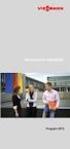 VITOCLIMA-S VIESMANN Planlama kılavuzu VITOCLIMA 300-S Merkezi Kontrol VITOCLIMA VIESMANN 1 1. Özet 1.1 Fonksiyonlar hakkında Merkezi kontrol kumandası, Vitoclima 333-S VRF klima sistemlerinde 64 adet
VITOCLIMA-S VIESMANN Planlama kılavuzu VITOCLIMA 300-S Merkezi Kontrol VITOCLIMA VIESMANN 1 1. Özet 1.1 Fonksiyonlar hakkında Merkezi kontrol kumandası, Vitoclima 333-S VRF klima sistemlerinde 64 adet
Öğrenci İşleri Bilgi Sistemi Öğretim Elemanı - Sınav Sonuç Giriş İşlemleri
 Öğrenci İşleri Bilgi Sistemi Öğretim Elemanı - Sınav Sonuç Giriş İşlemleri Öğrenci İşleri Bilgi Sisteminde, Öğretim Elemanı yetkisi kapsamında aşağıdaki ekran (Ekran 1) açılır. Bu belgede genel kullanım
Öğrenci İşleri Bilgi Sistemi Öğretim Elemanı - Sınav Sonuç Giriş İşlemleri Öğrenci İşleri Bilgi Sisteminde, Öğretim Elemanı yetkisi kapsamında aşağıdaki ekran (Ekran 1) açılır. Bu belgede genel kullanım
DİJİTAL UYDU METRE KULLANMA KILAVUZU
 DİJİTAL UYDU METRE KULLANMA KILAVUZU 1 http://www.trimaxmeters.com/ ~ sales@trimaxmeters.com Uydu metreyi ilk kullanımdan önce lütfen kullanma kılavuzunu dikkatlice okuyunuz. Bu kılavuz içindeki açıklamalar
DİJİTAL UYDU METRE KULLANMA KILAVUZU 1 http://www.trimaxmeters.com/ ~ sales@trimaxmeters.com Uydu metreyi ilk kullanımdan önce lütfen kullanma kılavuzunu dikkatlice okuyunuz. Bu kılavuz içindeki açıklamalar
FRONT PAGE EĞİTİM NOTLARI BAŞLANGIÇ. 1- Open araç çubuğu düğmesinin yanındaki aşağı oku tıklayarak, web seçeneğini işaretleyin
 FRONT PAGE EĞİTİM NOTLARI BAŞLANGIÇ 1- Open araç çubuğu düğmesinin yanındaki aşağı oku tıklayarak, web seçeneğini işaretleyin 2- Açılan sayfadan, oluşturulmak istenen sitenin içeriğine göre hazır şablon
FRONT PAGE EĞİTİM NOTLARI BAŞLANGIÇ 1- Open araç çubuğu düğmesinin yanındaki aşağı oku tıklayarak, web seçeneğini işaretleyin 2- Açılan sayfadan, oluşturulmak istenen sitenin içeriğine göre hazır şablon
Sisteme daha önce kayıt olmuş yazar giriş ekranında (Resim 1) kullanıcı adı (kayıt olduğu
 EMANUSCRIPT YAZAR İÇİN KULLANIM KILAVUZU 1. Sisteme Giriş Sisteme Kayıtlı Yazar ise Sisteme daha önce kayıt olmuş yazar giriş ekranında (Resim 1) kullanıcı adı (kayıt olduğu e-mail adresidir) ve şifresini
EMANUSCRIPT YAZAR İÇİN KULLANIM KILAVUZU 1. Sisteme Giriş Sisteme Kayıtlı Yazar ise Sisteme daha önce kayıt olmuş yazar giriş ekranında (Resim 1) kullanıcı adı (kayıt olduğu e-mail adresidir) ve şifresini
Kullanım Uygulamaları Ön Görünüş. Dijital Ekran Mode Butonu Programlama Tuşu Sıcaklık Değiştirme tuşu ( - ) Sıcaklık Değiştirme tuşu ( +)
 Kullanım Uygulamaları Ön Görünüş Dijital Ekran Mode Butonu Programlama Tuşu Sıcaklık Değiştirme tuşu ( - ) Sıcaklık Değiştirme tuşu ( +) Dijital Ekran Üzerindeki Bilgiler 1.Manuel Çalışma 2.Çalışma Fonksiyonları
Kullanım Uygulamaları Ön Görünüş Dijital Ekran Mode Butonu Programlama Tuşu Sıcaklık Değiştirme tuşu ( - ) Sıcaklık Değiştirme tuşu ( +) Dijital Ekran Üzerindeki Bilgiler 1.Manuel Çalışma 2.Çalışma Fonksiyonları
MultiBoot Kullanıcı Kılavuzu
 MultiBoot Kullanıcı Kılavuzu Copyright 2009 Hewlett-Packard Development Company, L.P. Bu belgede yer alan bilgiler önceden haber verilmeksizin değiştirilebilir. HP ürünleri ve hizmetlerine ilişkin garantiler,
MultiBoot Kullanıcı Kılavuzu Copyright 2009 Hewlett-Packard Development Company, L.P. Bu belgede yer alan bilgiler önceden haber verilmeksizin değiştirilebilir. HP ürünleri ve hizmetlerine ilişkin garantiler,
SIMMAG Kullanım Kılavuzu. Adem Ayhan Karmış. Ana Ekran
 SIMMAG Kullanım Kılavuzu Adem Ayhan Karmış Ana Ekran Program çalıştırıldığında tek bir form uygulaması olarak açılmaktadır. Sol tarafta bulunan menü den menü elemanları kullanılarak gerekli olan formlar
SIMMAG Kullanım Kılavuzu Adem Ayhan Karmış Ana Ekran Program çalıştırıldığında tek bir form uygulaması olarak açılmaktadır. Sol tarafta bulunan menü den menü elemanları kullanılarak gerekli olan formlar
IPACK LADDER. Arayüz Dökümantasyonu
 IPACK LADDER Arayüz Dökümantasyonu I. Giriş Bu dökümantasyon IPack Ladder yazılımının arayüz kullanımını, kullanılan model ile ilişkilerini ve işlevsel açıklamaları kapsamak üzere hazırlanmıştır. II. Dökümantasyon
IPACK LADDER Arayüz Dökümantasyonu I. Giriş Bu dökümantasyon IPack Ladder yazılımının arayüz kullanımını, kullanılan model ile ilişkilerini ve işlevsel açıklamaları kapsamak üzere hazırlanmıştır. II. Dökümantasyon
KWorld PlusTV Analog Lite PCI
 KWorld PlusTV Analog Lite PCI PlusTV Analog Lite PCI Kurulum Kılavuzu İçindekiler V1.2 Bölüm 1 : PlusTV Analog Lite PCI Kartın Donanım Kurulumu...2 1.1 Paket İçeriği...2 1.2 Sistem Gereksinimleri...2 1.3
KWorld PlusTV Analog Lite PCI PlusTV Analog Lite PCI Kurulum Kılavuzu İçindekiler V1.2 Bölüm 1 : PlusTV Analog Lite PCI Kartın Donanım Kurulumu...2 1.1 Paket İçeriği...2 1.2 Sistem Gereksinimleri...2 1.3
Bilgisayar Kurulum Kullanıcı Kılavuzu
 Bilgisayar Kurulum Kullanıcı Kılavuzu Copyright 2007 Hewlett-Packard Development Company, L.P. Windows, Microsoft Corporation kuruluşunun ABD'de kayıtlı ticari markasıdır. Bu belgede yer alan bilgiler
Bilgisayar Kurulum Kullanıcı Kılavuzu Copyright 2007 Hewlett-Packard Development Company, L.P. Windows, Microsoft Corporation kuruluşunun ABD'de kayıtlı ticari markasıdır. Bu belgede yer alan bilgiler
2014-2015 EĞİTİM-ÖĞRETİM YILI BİLİŞİM TEKNOLOJİLERİ VE YAZILIM DERSİ 6. SINIF 2. DÖNEM 2. SINAV ÇALIŞMA NOTLARI
 2014-2015 EĞİTİM-ÖĞRETİM YILI BİLİŞİM TEKNOLOJİLERİ VE YAZILIM DERSİ 6. SINIF 2. DÖNEM 2. SINAV ÇALIŞMA NOTLARI İşletim Sisteminde Yapılan Uygulamalar Bir Bilgisayarda Hangi İşletim Sistemi Yüklü Olduğunu
2014-2015 EĞİTİM-ÖĞRETİM YILI BİLİŞİM TEKNOLOJİLERİ VE YAZILIM DERSİ 6. SINIF 2. DÖNEM 2. SINAV ÇALIŞMA NOTLARI İşletim Sisteminde Yapılan Uygulamalar Bir Bilgisayarda Hangi İşletim Sistemi Yüklü Olduğunu
KWorld. PlusTV DVB-S USB. PlusTV DVB-S USB Kurulum Kılavuzu. İçindekiler
 KWorld PlusTV DVB-S USB PlusTV DVB-S USB Kurulum Kılavuzu İçindekiler V1.1 Bölüm 1 : PlusTV DVB-S USB Donanım Kurulumu...2 1.1 Paket İçeriği...2 1.2 Sistem Gereksinimleri...2 1.3 Donanım Kurulumu...2 Bölüm
KWorld PlusTV DVB-S USB PlusTV DVB-S USB Kurulum Kılavuzu İçindekiler V1.1 Bölüm 1 : PlusTV DVB-S USB Donanım Kurulumu...2 1.1 Paket İçeriği...2 1.2 Sistem Gereksinimleri...2 1.3 Donanım Kurulumu...2 Bölüm
Bu Hafta Öğreneceklerimiz
 Bu Hafta Öğreneceklerimiz Bu Hafta Öğreneceklerimiz Klavye, tuşlardan oluşan ve bilgisayardaki veri giriş işlemlerini yapan önemli bir donanım birimidir. Bilgisayarda yazı yazabilmek, veri ve komut girişi
Bu Hafta Öğreneceklerimiz Bu Hafta Öğreneceklerimiz Klavye, tuşlardan oluşan ve bilgisayardaki veri giriş işlemlerini yapan önemli bir donanım birimidir. Bilgisayarda yazı yazabilmek, veri ve komut girişi
CNC MACH breakout board user manual V8 type
 CNC MACH breakout board user manual V8 type 1 Catalogue CNC Router breakout board V8 type user manual... Hata! Yer işareti tanımlanmamış. 1) Brief introduction:...3 2) Breakout board drawing:...4 3) Wiring:...5
CNC MACH breakout board user manual V8 type 1 Catalogue CNC Router breakout board V8 type user manual... Hata! Yer işareti tanımlanmamış. 1) Brief introduction:...3 2) Breakout board drawing:...4 3) Wiring:...5
KWorld PlusTV Analog USB Stick
 KWorld PlusTV Analog USB Stick PlusTV Analog USB Stick Kurulum Kılavuzu İçindekiler V1.5 Bölüm 1 : PlusTV Analog USB Stick Donanım Kurulumu Kurulum...2 1.1 Paket İçeriği...2 1.2 Sistem Gereksinimleri...2
KWorld PlusTV Analog USB Stick PlusTV Analog USB Stick Kurulum Kılavuzu İçindekiler V1.5 Bölüm 1 : PlusTV Analog USB Stick Donanım Kurulumu Kurulum...2 1.1 Paket İçeriği...2 1.2 Sistem Gereksinimleri...2
MICROSOFT WORD Şekil 1
 MICROSOFT WORD 2000 Microsoft Word, bir kelime işlem programı olup, çok gelişmiş bir Windows altı programdır. Word programı kullanılarak; mektup, rapor, kitap gibi belgeler hazırlanabilir. Bu belgelere
MICROSOFT WORD 2000 Microsoft Word, bir kelime işlem programı olup, çok gelişmiş bir Windows altı programdır. Word programı kullanılarak; mektup, rapor, kitap gibi belgeler hazırlanabilir. Bu belgelere
1. Bölüm: Giriş. 1.1 Ürün Ambalajının İçindekiler. 1.2 Sistem Gereklilikleri. Türkçe
 1. Bölüm: Giriş 1.1 Ürün Ambalajının İçindekiler TVGo A03 ünüzü aldığınız zaman, aşağıdaki ögelerin USB TV Süper Mini paketinde bulunduğundan emin olunuz. TVGo A03 Sürücü CD si Uzaktan Kumanda Hızlı Kılavuz
1. Bölüm: Giriş 1.1 Ürün Ambalajının İçindekiler TVGo A03 ünüzü aldığınız zaman, aşağıdaki ögelerin USB TV Süper Mini paketinde bulunduğundan emin olunuz. TVGo A03 Sürücü CD si Uzaktan Kumanda Hızlı Kılavuz
AKE Bulaşık Yıkama Makinası Kontrol Kartı Kullanım Kılavuzu Dishwasher Controller User Manual TR EN
 Bulaşık Yıkama Makinası Kontrol Kartı Kullanım Kılavuzu Dishwasher Controller User Manual Bulaşık Yıkama Makinası Kontrol Kartı Kullanım Kılavuzu (7 SEG SIMPLE YATAY TİP) AKE-BYM-102 Lütfen bu kullanım
Bulaşık Yıkama Makinası Kontrol Kartı Kullanım Kılavuzu Dishwasher Controller User Manual Bulaşık Yıkama Makinası Kontrol Kartı Kullanım Kılavuzu (7 SEG SIMPLE YATAY TİP) AKE-BYM-102 Lütfen bu kullanım
SYC / SYT / SYP ÖZEL TASARIM RGB LCD DISPLAY KARTI PROGRAMLAMA VE MONTAJ KILAVUZU SÜRÜM: 1.1
 SYC / SYT / SYP ÖZEL TASARIM RGB LCD DISPLAY KARTI PROGRAMLAMA VE MONTAJ KILAVUZU SÜRÜM: 1.1 AYBEY ELEKTRONİK SAN. TİC. A.Ş. Sanayi Mah. Hızır Reis Cad. No:26 34906 Pendik İstanbul / Türkiye Tel: (90)
SYC / SYT / SYP ÖZEL TASARIM RGB LCD DISPLAY KARTI PROGRAMLAMA VE MONTAJ KILAVUZU SÜRÜM: 1.1 AYBEY ELEKTRONİK SAN. TİC. A.Ş. Sanayi Mah. Hızır Reis Cad. No:26 34906 Pendik İstanbul / Türkiye Tel: (90)
2.0 2 ADET TV 6000 64 2000 TP
 1. Genel Özellikler DLNA: Aynı ağa bağlı cihazlar arasında bağ kurulabilir ve iki cihaz arasında dosya paylaşımı yapılabilir. Örneğin; bilgisayarınızdaki bir filmi veya herhangi bir medya dosyasını hiçbir
1. Genel Özellikler DLNA: Aynı ağa bağlı cihazlar arasında bağ kurulabilir ve iki cihaz arasında dosya paylaşımı yapılabilir. Örneğin; bilgisayarınızdaki bir filmi veya herhangi bir medya dosyasını hiçbir
42" İnce Çerçeveli Kurumsal LED Ekranlar CDE4200-L
 42" İnce Çerçeveli Kurumsal LED Ekranlar CDE4200-L ViewSonic CDE4200-L 42" kurumsal ekran, 16,6 mm 'lik ince çerçeveli tasarımı ile iç mekan kullanımlarında en geniş ve kaliteli görsel deneyimi yansıtmak
42" İnce Çerçeveli Kurumsal LED Ekranlar CDE4200-L ViewSonic CDE4200-L 42" kurumsal ekran, 16,6 mm 'lik ince çerçeveli tasarımı ile iç mekan kullanımlarında en geniş ve kaliteli görsel deneyimi yansıtmak
OTOMATİK KAPI KONTROL CİHAZI
 OTOMATİK KAPI KONTROL CİHAZI EKONT Otomatik kapı kontrol cihaz her türlü tam otomatik kapı otomasyonu uygulamalarında kullanılmak üzere tasarlanmış, çok fonksiyonelli ve her türlü güvenlik önlemleri düşünülmüş
OTOMATİK KAPI KONTROL CİHAZI EKONT Otomatik kapı kontrol cihaz her türlü tam otomatik kapı otomasyonu uygulamalarında kullanılmak üzere tasarlanmış, çok fonksiyonelli ve her türlü güvenlik önlemleri düşünülmüş
Dijital Reklam Ekranları
 15,6-18,5-21,5-27 Dijital Reklam Ekranları Kullanım Kılavuzu Film Foto Müzik İçindekiler 1. Ürüne Genel Bakış. 1 2. Kullanım kılavuzu 2.1 Uzaktan kumanda... 2 2.2 Ayar Menüsü. 3 2.2.1 Genel Kurulum....
15,6-18,5-21,5-27 Dijital Reklam Ekranları Kullanım Kılavuzu Film Foto Müzik İçindekiler 1. Ürüne Genel Bakış. 1 2. Kullanım kılavuzu 2.1 Uzaktan kumanda... 2 2.2 Ayar Menüsü. 3 2.2.1 Genel Kurulum....
HyperMedia Yazılımı Kullanım Kılavuzu
 HyperMedia Yazılımı Kullanım Kılavuzu İçindekiler V1.1 Bölüm 1 : HyperMedia yazılım fonksiyonları... 2 Bölüm 2 : STVR... 3 2.1 Sistem ve Kanal Ayarları... 3 2.2 Ana Panel... 6 2.2.1 Kanal Listesi... 7
HyperMedia Yazılımı Kullanım Kılavuzu İçindekiler V1.1 Bölüm 1 : HyperMedia yazılım fonksiyonları... 2 Bölüm 2 : STVR... 3 2.1 Sistem ve Kanal Ayarları... 3 2.2 Ana Panel... 6 2.2.1 Kanal Listesi... 7
İçindekiler. Beo4 uzaktan kumandanızı kullanma, 3. Ayrıntılı olarak Beo4 düğmeleri, 4 Beo4 düğmeleriyle günlük ve gelişmiş kullanım
 Beo4 Rehberi İçindekiler Beo4 uzaktan kumandanızı kullanma, 3 Ayrıntılı olarak Beo4 düğmeleri, 4 Beo4 düğmeleriyle günlük ve gelişmiş kullanım Beo4'ü kişiselleştirme, 5 Ek bir düğme ekleme Ek düğmeleri
Beo4 Rehberi İçindekiler Beo4 uzaktan kumandanızı kullanma, 3 Ayrıntılı olarak Beo4 düğmeleri, 4 Beo4 düğmeleriyle günlük ve gelişmiş kullanım Beo4'ü kişiselleştirme, 5 Ek bir düğme ekleme Ek düğmeleri
1.TERMOSTATI AYARLAMAK İÇİN TEMEL KURALLAR 4 2.SICAKLIK DEĞERİNİ AYARLAMAK Sıcaklık değeri artırmak ve azaltmak...6
 İÇİNDEKİLER 1.TERMOSTATI AYARLAMAK İÇİN TEMEL KURALLAR 4 2.SICAKLIK DEĞERİNİ AYARLAMAK... 5 2.1.Sıcaklık değeri artırmak ve azaltmak...6 3.TARİH ve ZAMAN AYARI...6 4.SICAKLIĞIN DÜŞÜRÜLME DÖNEMLERİ...8
İÇİNDEKİLER 1.TERMOSTATI AYARLAMAK İÇİN TEMEL KURALLAR 4 2.SICAKLIK DEĞERİNİ AYARLAMAK... 5 2.1.Sıcaklık değeri artırmak ve azaltmak...6 3.TARİH ve ZAMAN AYARI...6 4.SICAKLIĞIN DÜŞÜRÜLME DÖNEMLERİ...8
KURULUM KILAVUZU. Müşteri Hizmetleri: 444 0 375. Detaylı Kullanım Kılavuzu na www.tivibu.com.tr adresinden ulaşabilirsiniz.
 KURULUM KILAVUZU Müşteri Hizmetleri: 444 0 375 Detaylı Kullanım Kılavuzu na www.tivibu.com.tr adresinden ulaşabilirsiniz. 2014 TTNET Tüm Hakları Saklıdır. Tivibu Ev kurulumunda kullanacaklarınız: Tivibu
KURULUM KILAVUZU Müşteri Hizmetleri: 444 0 375 Detaylı Kullanım Kılavuzu na www.tivibu.com.tr adresinden ulaşabilirsiniz. 2014 TTNET Tüm Hakları Saklıdır. Tivibu Ev kurulumunda kullanacaklarınız: Tivibu
Kayıt İzleme (Playback)
 Kayıt İzleme (Playback) Saat Aralığına Göre Kayıt İzleme Cihazın kayıt oynatma menüsüne erişmek için; 1- Ekranın altında açılan menü ikonlarından United Security Ana Menü ikonuna tıklayınız. 2- Kayıt Arama
Kayıt İzleme (Playback) Saat Aralığına Göre Kayıt İzleme Cihazın kayıt oynatma menüsüne erişmek için; 1- Ekranın altında açılan menü ikonlarından United Security Ana Menü ikonuna tıklayınız. 2- Kayıt Arama
MAC İşletim Sistemine Sahip Makineler İçin Elektronik İmza Kurulumu
 MAC İşletim Sistemine Sahip Makineler İçin Elektronik İmza Kurulumu MAC İşletim Sistemine Sahip Makineler İçin Elektronik İmza Kurulumu nda, aşağıdaki adımlar sırası ile takip edilmelidir. 1 - MAC İçin
MAC İşletim Sistemine Sahip Makineler İçin Elektronik İmza Kurulumu MAC İşletim Sistemine Sahip Makineler İçin Elektronik İmza Kurulumu nda, aşağıdaki adımlar sırası ile takip edilmelidir. 1 - MAC İçin
İçindekiler Tablosu Talep Destek Yönetim Sistemi Programı...3
 İçindekiler Tablosu Talep Destek Yönetim Sistemi Programı...3 1. Özellikler.3 2. Kullanım..3 2.1. Ana Sayfa..5 2.2. Talep Modülü.7 2.3. Takibim Modülü 9 2.4. Takipte Modülü..11 2.5. Silinen Talepler Modülü...11
İçindekiler Tablosu Talep Destek Yönetim Sistemi Programı...3 1. Özellikler.3 2. Kullanım..3 2.1. Ana Sayfa..5 2.2. Talep Modülü.7 2.3. Takibim Modülü 9 2.4. Takipte Modülü..11 2.5. Silinen Talepler Modülü...11
HIZLI KULLANMA KLAVUZU
 HIZLI KULLANMA KLAVUZU 7, 10 MODELLER : HOMEPRO vivimat PRO3 HOMEPRO vivimat COMFORT HOMEPRO vivimat PRIME HOMEPRO vivimat LITE SİSTEME GİRİŞ / LOGIN Ev içerisinden kullanmak için (LAN) iç IP kutusuna
HIZLI KULLANMA KLAVUZU 7, 10 MODELLER : HOMEPRO vivimat PRO3 HOMEPRO vivimat COMFORT HOMEPRO vivimat PRIME HOMEPRO vivimat LITE SİSTEME GİRİŞ / LOGIN Ev içerisinden kullanmak için (LAN) iç IP kutusuna
LMS PC aracı ACS420. LMS parametre ayarlarının yapılması için PC yazılımı. Kurlum ve çalıştırma talimatları
 LMS PC aracı ACS420 LMS parametre ayarlarının yapılması için PC yazılımı Kurlum ve çalıştırma talimatları 1 İçindekiler 1. ACS420 programının kurulumu.. 3 2. OCI430 ara yüzün sürücü kurulumu.. 7 OCI430
LMS PC aracı ACS420 LMS parametre ayarlarının yapılması için PC yazılımı Kurlum ve çalıştırma talimatları 1 İçindekiler 1. ACS420 programının kurulumu.. 3 2. OCI430 ara yüzün sürücü kurulumu.. 7 OCI430
INSTRUCTIONS. Panel Function
 Panel Function 1. PWR/MOD (power & mode switch) After the unit gets connected to the power supply, short press the button to turn the unit on, long press it to turn the unit off. When the power is on,
Panel Function 1. PWR/MOD (power & mode switch) After the unit gets connected to the power supply, short press the button to turn the unit on, long press it to turn the unit off. When the power is on,
1.Giriş... 5. 2. Temel Özellikler... 5. 3. Paket İçeriği... 5. 4. Genel Kullanım... 6. 5. Ön Panel... 7. 6. Arka Panel... 8. 7. Uzaktan Kumanda...
 1 Dijital Uydu Alıcısı GÜVENLİK TALİMATLARI... 3 CİHAZ ÜZERİNDE KULLANILAN İŞARETLER... 4 GENEL BİLGİLER... 5 1.Giriş... 5 2. Temel Özellikler... 5 3. Paket İçeriği... 5 4. Genel Kullanım... 6 5. Ön Panel...
1 Dijital Uydu Alıcısı GÜVENLİK TALİMATLARI... 3 CİHAZ ÜZERİNDE KULLANILAN İŞARETLER... 4 GENEL BİLGİLER... 5 1.Giriş... 5 2. Temel Özellikler... 5 3. Paket İçeriği... 5 4. Genel Kullanım... 6 5. Ön Panel...
Kullanma Kılavuzu. Botech Dijital Kablo TV Alıcısı. Model : BSD1000
 Botech Dijital Kablo TV Alıcısı Model : BSD1000 İçerik I.GÜVENLİK ÖNLEMLERİ 3 II.ÇEVRENİN KORUNMASI 5 III.GENEL BİLGİLER 5 1.Önsöz...5 2.Ana Özellikler.. 5 3.Donanım. 6 3.1.Ön Panel...6 3.2.Arka Panel...6
Botech Dijital Kablo TV Alıcısı Model : BSD1000 İçerik I.GÜVENLİK ÖNLEMLERİ 3 II.ÇEVRENİN KORUNMASI 5 III.GENEL BİLGİLER 5 1.Önsöz...5 2.Ana Özellikler.. 5 3.Donanım. 6 3.1.Ön Panel...6 3.2.Arka Panel...6
TV-1800 PCTV Tuner Ürün Bilgileri Bağlantı. Denetim Masası
 Ürün Bilgileri Bağlantılar Bağlantı VGA IN PC AUDIO IN VGA OUT STEREO OUT TV OUT ANTENNA DC-IN AUDIO-L IN AUDIO-R IN VIDEO IN S-VIDEO IN Tanım Bilgisayar bağlantısı (VGA kartı). Ses kartı bağlantısı. Monitör
Ürün Bilgileri Bağlantılar Bağlantı VGA IN PC AUDIO IN VGA OUT STEREO OUT TV OUT ANTENNA DC-IN AUDIO-L IN AUDIO-R IN VIDEO IN S-VIDEO IN Tanım Bilgisayar bağlantısı (VGA kartı). Ses kartı bağlantısı. Monitör
Kod Listeleri Genel Yapısı
 Fiş listelerinden de hatırlanacağı gibi pull down menüden fiş menü tercihleri veya görsel butonlardan Yeni, Değiştir, İzle, Sil, Kopyala ile kasa tahsilat ödeme ekranı açılır. Kasa tahsilat ve ödeme fişleri
Fiş listelerinden de hatırlanacağı gibi pull down menüden fiş menü tercihleri veya görsel butonlardan Yeni, Değiştir, İzle, Sil, Kopyala ile kasa tahsilat ödeme ekranı açılır. Kasa tahsilat ve ödeme fişleri
SmartBox. Kullanım Kılavuzu. Televizyonunuzu Akıllı Televizyona Çeviriniz! Plug n play. Wireless Dual Band
 SmartBox Kullanım Kılavuzu Televizyonunuzu Akıllı Televizyona Çeviriniz! Wireless Dual Band Plug n play Televizyon Kumanda Rehberi 5 4 1. ON/Beklemede 1 6 2 3 7 2. 3. 4. Paket seçimi Favori kanallar listesi
SmartBox Kullanım Kılavuzu Televizyonunuzu Akıllı Televizyona Çeviriniz! Wireless Dual Band Plug n play Televizyon Kumanda Rehberi 5 4 1. ON/Beklemede 1 6 2 3 7 2. 3. 4. Paket seçimi Favori kanallar listesi
SpamTitan CD'den kurulum
 SpamTitan CD'den kurulum Hazırlık 1. Sadece Mail Güvenlik Duvarı olarak kullanacağınız uygun bir sunucu seçin. Tavsiye edilen özellikler: o Pentium 4 işlemci, 1024MB RAM Bellek, 80GB sabit disk, 1 Ethernet
SpamTitan CD'den kurulum Hazırlık 1. Sadece Mail Güvenlik Duvarı olarak kullanacağınız uygun bir sunucu seçin. Tavsiye edilen özellikler: o Pentium 4 işlemci, 1024MB RAM Bellek, 80GB sabit disk, 1 Ethernet
KLİMA UZAKTAN KUMANDA KULLANIM KLAVUZU
 KLİMA UZAKTAN KUMANDA KULLANIM KLAVUZU Ürünümüzü tercih ettiğiniz için teşekkür ederiz. Lütfen cihazı çalıştırmadan önce bu kullanım klavuzunu dikkatlice okuyunuz. İÇİNDEKİLER Uzaktan kumanda tanıtımı
KLİMA UZAKTAN KUMANDA KULLANIM KLAVUZU Ürünümüzü tercih ettiğiniz için teşekkür ederiz. Lütfen cihazı çalıştırmadan önce bu kullanım klavuzunu dikkatlice okuyunuz. İÇİNDEKİLER Uzaktan kumanda tanıtımı
C için tümleşik geliştirme ortamı (IDE) kurulumları
 C için tümleşik geliştirme ortamı (IDE) kurulumları 1. Code::Blocks IDE 2. Dev C++ IDE 3. Visual Studio 4. Eclipse IDE ( IDE: Integrated Development Environment http://tr.wikipedia.org/wiki/t%c3%bcmle%c5%9fik_geli%c5%9ftirme_ortam%c4%b1
C için tümleşik geliştirme ortamı (IDE) kurulumları 1. Code::Blocks IDE 2. Dev C++ IDE 3. Visual Studio 4. Eclipse IDE ( IDE: Integrated Development Environment http://tr.wikipedia.org/wiki/t%c3%bcmle%c5%9fik_geli%c5%9ftirme_ortam%c4%b1
PocketRest Kullanımı
 PocketRest Kullanımı El Terminalinden ayarlanan parametreler sayesinde Adisyon basılabilir, İade alınabilir, Masa değiştirilebilir, Hesap alınabilir Ödeme alınabilir gibi birçok işlem yapılabilmesi mümkündür.
PocketRest Kullanımı El Terminalinden ayarlanan parametreler sayesinde Adisyon basılabilir, İade alınabilir, Masa değiştirilebilir, Hesap alınabilir Ödeme alınabilir gibi birçok işlem yapılabilmesi mümkündür.
ednet.power Hızlı Kurulum Kılavuzu ednet.power Başlatma Seti (1 Adet WiFi Ana Birimi + 1 Adet İç Mekan Akıllı Fiş)
 ednet.power Hızlı Kurulum Kılavuzu 84290 84291 84292 84290 - ednet.power Başlatma Seti (1 Adet WiFi Ana Birimi + 1 Adet İç Mekan Akıllı Fiş) WiFi Ana Birimi İç Mekan Akıllı Fiş 84291 - İç Mekan Akıllı
ednet.power Hızlı Kurulum Kılavuzu 84290 84291 84292 84290 - ednet.power Başlatma Seti (1 Adet WiFi Ana Birimi + 1 Adet İç Mekan Akıllı Fiş) WiFi Ana Birimi İç Mekan Akıllı Fiş 84291 - İç Mekan Akıllı
